Problemen oplossen. Gebruiksaanwijzing
|
|
|
- Fenna Cornelia Brabander
- 8 jaren geleden
- Aantal bezoeken:
Transcriptie
1 Gebruiksaanwijzing Problemen oplossen Het apparaat functioneert niet naar wens Probleemoplossing bij gebruik van de kopieerfunctie Probleemoplossing bij gebruik van de faxfunctie Probleemoplossing tijdens het gebruik van de printerfunctie Probleemoplossing bij gebruik van de scannerfunctie Papier, toner en nietjes toevoegen Papierstoringen oplossen Opmerkingen Lees deze handleiding aandachtig door voor u deze machine in gebruik neemt en bewaar de handleiding op een handige plaats voor latere naslag. Lees voor een veilig en correct gebruik van het apparaat eerst de Veiligheidsinformatie in "Over dit apparaat".
2 Inleiding Deze handleiding bevat gedetailleerde aanwijzingen over de bediening en opmerkingen over het gebruik van deze machine. Voor uw veiligheid en ter ondersteuning raden wij aan deze handleiding goed door te lezen voordat u de machine gebruikt. Bewaar deze handleiding op een handige plaats zodat u snel gegevens kunt opzoeken. U mag geen items afdrukken of kopiëren waarvan de reproductie bij de wet is verboden. Het kopiëren of afdrukken van de volgende items is normaal gesproken bij de wet verboden: bankbiljetten, belastingzegels, obligaties, aandelenbewijzen, bankcheques, paspoorten, rijbewijzen. Deze lijst is slechts een richtlijn en derhalve niet volledig. Wij accepteren geen verantwoordelijkheid voor de volledigheid of nauwkeurigheid ervan. Neem contact op met uw juridisch adviseur als u vragen heeft over de rechtmatigheid van het kopiëren of afdrukken van bepaalde documenten. Belangrijk De inhoud van deze handleiding kan zonder kennisgeving worden gewijzigd.het bedrijf kan in geen geval aansprakelijk worden gesteld voor rechtstreekse, onrechtstreekse, speciale, incidentele of gevolgschade die voortvloeit uit het gebruik of de bediening van het apparaat. Opmerkingen Sommige illustraties wijken mogelijk iets af van hetgeen u op uw apparaat ziet. Afhankelijk van het land waarin u zich bevindt, kunnen sommige unit optioneel zijn. Neem voor details hierover contact op met uw plaatselijke leverancier. Let op: Het gebruik van functies en het uitvoeren van afstellingen en procedures die niet in deze handleiding worden vermeld, kunnen tot gevaarlijke blootstelling aan straling leiden. Deze gebruiksaanwijzing voorziet in twee maatsystemen. Gebruik de metrische maten voor dit apparaat. Voor een goede kwaliteit bij het kopiëren raadt de leverancier u aan de originele toner van de leverancier te gebruiken. De leverancier is niet aansprakelijk voor schade of onkosten die ontstaan doordat u onderdelen van andere producenten heeft gebruikt in uw apparaat. Stroombron V, 50/60 Hz, 8 A of meer. Zorg ervoor dat de stekker van het netsnoer met een als hierboven omschreven stroombron is verbonden. Raadpleeg Pag.129 Stroomvoorziening voor meer informatie over de stroombron. Handelsmerken Microsoft, Windows en Windows NT zijn gedeponeerde handelsmerken van Microsoft Corporation in de Verenigde Staten en/of andere landen. TrueType is een gedeponeerd handelsmerk van Apple Computer Inc. PostScript en Acrobat zijn gedeponeerde handelsmerken van Adobe Systems, Incorporated. PCL is een gedeponeerd handelsmerk van Hewlett-Packard Company. Bluetooth is een handelsmerk van Bluetooth SIG, Inc. (Special Interest Group) en hiervoor is een licentie verstrekt aan Ricoh Company Limited. PictBridge is een handelsmerk. Alle andere productnamen die worden vermeld, worden slechts gebruikt om het product te identificeren en kunnen handelsmerken zijn van de betreffende bedrijven. Wij maken geen enkele aanspraak op de rechten van de betreffende merken. De juiste benamingen voor besturingsprogramma s van Windows zijn als volgt: De productnaam voor Windows 95 is Microsoft Windows 95 De productnaam voor Windows 98 is Microsoft Windows 98 De productnaam voor Windows Me is Microsoft Windows Millennium Edition (Windows Me) De productnamen voor Windows 2000 zijn als volgt: Microsoft Windows 2000 Advanced Server Microsoft Windows 2000 Server Microsoft Windows 2000 Professional De productnamen voor Windows XP zijn als volgt: Microsoft Windows XP Professional Microsoft Windows XP Home Edition De productnamen van Windows Server TM 2003 zijn als volgt: Microsoft Windows Server TM 2003 Standard Edition Microsoft Windows Server TM 2003 Enterprise Edition Microsoft Windows Server TM 2003 Web Edition De productnamen voor Windows NT zijn als volgt: Microsoft Windows NT Server 4.0 Microsoft Windows NT Workstation 4.0
3 Machinehandleiding Verwijzen naar de handleidingen die betrekking hebben op hetgene dat u met het apparaat wilt doen. Over dit apparaat Lees de veiligheidsinformatie in deze handleiding voordat u het apparaat gaat gebruiken. Deze handleiding geeft een inleiding op de functies van het apparaat. Het geeft tevens uitleg over het bedieningspaneel, voorbereidende procedures voor het gebruik van het apparaat, hoe u tekst kunt invoeren en hoe u de meegeleverde cd-roms moet installeren. Bedieningshandleiding Standaardinstellingen Geeft uitleg over Gebruikersinstellingen en Adresboekprocedures zoals het registreren van faxnummers, adressen en gebruikerscodes. Gebruik deze handleiding ook als referentie voor uitleg over hoe u het apparaat moet aansluiten. Problemen oplossen Geeft aanwijzingen over hoe u algemene problemen kunt oplossen en legt uit hoe u papier, toner, nietjes en andere verbruiksartikelen kunt vervangen. Veiligheidsinformatie Deze handleiding is bedoeld voor beheerders van het apparaat. In de handleiding worden de beveiligingsfuncties uitgelegd die de beheerders kunnen gebruiken om te voorkomen dat er wordt geknoeid met de gegevens of om het apparaat te beschermen tegen onrechtmatig gebruik. Raadpleeg deze handleiding ook voor procedures voor het registreren van beheerders en het instellen van gebruikers- en beheerderstoegang. Kopieer-/Document Serverhandleiding Geeft uitleg over functies en bewerkingen van het Kopieerapparaat en de Documentserver. Wij verwijzen u tevens naar deze handleiding voor uitleg over het plaatsen van originelen. Faxhandleiding Geeft uitleg over Faxfuncties en -bewerkingen. Printerhandleiding Geeft uitleg over Printerfuncties en -bewerkingen. Scannerhandleiding Geeft uitleg over Scannerfuncties en -bewerkingen. i
4 Netwerkhandleiding Geeft uitleg over hoe u het apparaat in een netwerkomgeving configureert en bedient en hoe u de meegeleverde software moet gebruiken. Deze handleiding beslaat alle modellen en bevat beschrijvingen van functies en instellingen die mogelijk niet op dit apparaat beschikbaar zijn. Afbeeldingen, illustraties en informatie over bedieningssystemen die worden ondersteund kunnen enigszins afwijken van diegene van dit apparaat. Overige handleidingen Machinehandleiding Veiligheidsinformatie Verkorte Kopieerhandleiding Verkorte Faxhandleiding Verkorte Printerhandleiding Verkorte Scanhandleiding PostScript3 Supplement UNIX Supplement Handleidingen voor DeskTopBinder Lite DeskTopBinder Lite Installatiehandleiding DeskTopBinder Introductiehandleiding Handleiding Auto Document Link Opmerking De meegeleverde handleidingen zijn specifiek voor alle apparaattypes. U moet Adobe Acrobat Reader/Adobe Reader op uw pc geïnstalleerd hebben om de handleidingen in PDF-formaat te kunnen bekijken. Raadpleeg onze website of neem contact op met een geautoriseerde dealer voor UNIX Supplement. PostScript3 Supplement en UNIX Supplement kunnen instellingen en omschrijvingen van functies bevatten die mogelijk niet beschikbaar zijn op dit apparaat. ii
5 INHOUDSOPGAVE Machinehandleiding...i Gebruik van deze handleiding...1 Symbolen...1 Benaming van voornaamste opties Het apparaat functioneert niet naar wens Lampjes...3 Geluidssignaal bedieningspaneel...4 Apparaatstatus en -instellingen controleren...5 Wanneer er een lampje aan de rechterkant van een functietoets brandt...8 U heeft problemen met de bediening van het apparaat...10 Een taak wordt niet uitgevoerd Probleemoplossing bij gebruik van de kopieerfunctie Er verschijnt een bericht...21 U kunt geen duidelijke kopieën maken...25 Als u geen kopieën kunt maken zoals u wilt...27 Als het geheugen vol is Probleemoplossing bij gebruik van de faxfunctie Het volume aanpassen...33 Er verschijnt een bericht...35 U kunt geen faxberichten verzenden of ontvangen zoals u wilt...43 Als het geheugen vol is...47 Als er een Foutenrapport wordt afgedrukt...48 De hoofdschakelaar uitschakelen / In geval van een stroomonderbreking...49 Als er een fout optreedt terwijl u internetfax gebruikt...50 Foutmail-berichtgeving...50 Foutenrapport ( )...50 Fout- door de server gegenereerd Probleemoplossing tijdens het gebruik van de printerfunctie Als er een bericht verschijnt tijdens de installatie van het printerstuurprogramma...51 Windows 95 / 98 / Me...51 Windows Windows XP, Windows Server Windows NT Als USB-verbinding mislukt...54 Er verschijnt een bericht...55 Statusberichten...55 Waarschuwingsberichten...56 Het foutenlogboek controleren...58 iii
6 U kunt niet afdrukken...59 Overige afdrukproblemen...63 Als PictBridge-afdrukken niet werkt Probleemoplossing bij gebruik van de scannerfunctie Als het scannen niet wordt uitgevoerd zoals u het verwacht...73 Als u gescande bestand niet kunt versturen...75 Wanneer u opgeslagen bestanden niet kunt openen...75 Als u niet in het netwerk kunt bladeren om een gescand bestand te verzenden...75 Als het TWAIN-stuurprogramma niet kan worden opgestart...75 Wanneer u opgeslagen bestanden niet kunt bewerken...76 Als de functie Netwerkbezorging niet kan worden gebruikt...76 Bewerkingen zijn niet mogelijk als er berichten verschijnen...76 Wanneer er een bericht wordt weergegeven...77 Wanneer er een bericht wordt weergegeven op het bedieningspaneel...77 Wanneer er een bericht wordt weergegeven op de clientcomputer Papier, toner en nietjes toevoegen Papier plaatsen...89 Papier plaatsen in de papierladen...90 Papier plaatsen in de bulklade...92 Papierformaat wijzigen...94 Het papierformaat in de papierlade wijzigen...94 Toner bijvullen Toner plaatsen Wanneer er restanten toner zijn Faxberichten verzenden als de toner op is Gebruikte toners Onderhoud De kleurregistratie afstellen Automatische kleurkalibratie Nietjes bijvullen Boekjefinisher vel finisher vel finisher De stempelcartridge vervangen Papierstoringen oplossen Vastgelopen papier verwijderen Vastgelopen papier opsporen Vastgelopen papier verwijderen Vastgelopen nietjes verwijderen Boekjefinisher vel finisher vel finisher Perforatorafval verwijderen Boekjefinisher iv
7 8. Opmerkingen Plaatsen van het apparaat Apparaatomgeving Verplaatsen Stroomvoorziening Toegang tot het apparaat Onderhoud van uw apparaat De glasplaat reinigen De deksel van de glasplaat schoonmaken De automatische documentinvoer reinigen Het stofbeschermingsglas schoonmaken INDEX v
8 vi
9 Gebruik van deze handleiding Symbolen In deze handleiding worden de volgende symbolen gebruikt: Duidt belangrijke veiligheidsvoorschriften aan. Het niet in acht nemen van deze voorschriften kan leiden tot ernstige verwondingen of overlijden. Lees altijd deze voorschriften. Ze staan in het hoofdstuk Veiligheidsinformatie van Over dit apparaat. Duidt belangrijke veiligheidsvoorschriften aan. Het negeren van deze voorschriften kan leiden tot middelmatige of lichte verwondingen, of schade aan het apparaat of eigendommen. Lees altijd de voorschriften. Ze staan in het hoofdstuk Veiligheidsinformatie van Over dit apparaat. Duidt aan dat u moet opletten als u het apparaat gebruikt, en signaleert waarschijnlijke oorzaken voor papierstoringen, schade aan originelen, of verlies van gegevens. Lees altijd deze uitleg. Geeft extra uitleg over de apparaatfuncties en instructies voor het oplossen van gebruikersfouten. Dit symbool staat aan het einde van secties. Het geeft aan waar u meer relevante informatie kunt vinden. [] Geeft de namen van toetsen aan die verschijnen op het bedieningspaneel van het apparaat. {} Geeft de namen van toetsen aan op het bedieningspaneel van het apparaat. Benaming van voornaamste opties De voornaamste opties die beschikbaar zijn voor dit apparaat worden in deze gebruikshandleiding als volgt omschreven: Automatische documentinvoer (ADF) Boekje Finisher SR3000 Boekje Finisher Finisher SR vel Finisher Finisher SR vel Finisher 1
10 2
11 1. Het apparaat functioneert niet naar wens Dit gedeelte geeft u uitleg over basisprocedures voor probleemoplossing die u kunt toepassen op alle functies van dit apparaat. Lampjes Dit gedeelte verklaart lampjes die worden weergegeven als het apparaat de gebruiker vraagt om vastgelopen papier te verwijderen, papier bij te vullen, of andere procedures uit te voeren. x: Lampje papierstoring. Verschijnt als er een papierstoring optreedt. Zie Pag.113 Vastgelopen papier verwijderen. B: Lampje Papier toevoegen Verschijnt als de papiervoorraad op is. Zie Pag.89 Papier plaatsen. D: Lampje Toner bijvullen Verschijnt als de toner op is. Zie Pag.100 Toner bijvullen. d: Lampje Nietjes bijvullen Verschijnt als de nietjes op zijn. Zie Pag.107 Nietjes bijvullen. y: Lampje Perforatiecontainer legen Verschijnt als perforatiecontainer vol is. Zie Pag.124 Perforatorafval verwijderen. L: Service waarschuwingslampje Gaat branden wanneer er een defect aan het apparaat is of wanneer er onderhoud noodzakelijk is. M: Waarschuwingslampje bij geopende klep Gaat branden wanneer het paneel aan de voorzijde, enz... is geopend. 3
12 Het apparaat functioneert niet naar wens Geluidssignaal bedieningspaneel 1 In de volgende tabel wordt de betekenis van de verschillende geluidssignalen verklaard die het apparaat maakt om gebruikers erop attent te maken dat men een origineel document heeft vergeten of andere situaties die zich in verband met het apparaat kunnen voordoen. Soorten geluidssignalen Betekenis Oorzaak Twee lange geluidssignalen. Een kort geluidssignaal. Het apparaat is opgewarmd. Paneel/scherminvoer geaccepteerd. Na koeling of inschakeling, het apparaat volledig is opgewarmd en het gereed is voor gebruik. Er is een toets ingedrukt op het bedieningspaneel of het scherm. Enkele korte geluidssignalen hoort u uitsluitend wanneer er geldige toetsen worden ingedrukt. Een lang geluidssignaal. Opdracht uitgevoerd. Een Kopieeropdracht /Documentserver-opdracht is voltooid. Vier lange geluidssignalen. Vier lange geluidssignalen die 5 maal herhaald worden. Vijf korte geluidssignalen die 5 maal herhaald worden. Eenvoudige waarschuwing. Eenvoudige waarschuwing. Dringende waarschuwing. Het oorspronkelijke scherm wordt weer weergegeven wanneer het apparaat in stand-by-modus wordt gezet en de beknopte weergave wordt geannuleerd. Er is een origineel document op de glasplaat van het kopieerapparaat achtergelaten, het papier is op of het afvalbakje van de perforator is vol. Het apparaat heeft dringend aandacht nodig omdat het papier is vastgelopen, de toner aangevuld moet worden of omdat er zich andere problemen hebben voorgedaan. Opmerking Gebruikers kunnen de waarschuwingssignalen van het apparaat niet uitzetten. Wanneer het apparaat een waarschuwing geeft omdat het papier is vastgelopen papier of de toner aangevuld moet worden, zullen de signalen kunnen aanhouden wanneer de deksels met korte tussenpozen geopend en gesloten worden, zelfs nadat de status van het apparaat weer normaal is. Verwijzing Zie de Bedieningshandleiding Standaardinstellingen voor nadere gegevens over hoe u waarschuwingssignalen in- of uit kunt schakelen. 4
13 Apparaatstatus en -instellingen controleren Apparaatstatus en -instellingen controleren U kunt de status van het apparaat controleren. 1 Onderhoudsinformatie U kunt de volgende items controleren onder [Onderhoudsinfo]: [Overgebleven toner] Geeft aan hoeveel toner er nog is. [Geen nietjes] Geeft aan hoeveel nietjes er nog zijn. [Perf.opvangbak is vol.] Geeft aan of de perforatiecontainer vol is. [Papierlade] Toont de soort en het formaat van het papier dat in de papierlade geplaatst is. [Uitvoerlade vol] Geeft aan of de uitvoerlade te vol is. [Fout. ingev. Orig] Toont status van en oplossingen voor vastgelopen originelen. [Papierstoring] Toont status van en oplossingen voor vastgelopen papier. [Klep open] Geeft aan of de voorklep, duplexeenheid, etc. open is. Gegevensopslag U kunt de volgende items controleren onder [Gegevensopslag]: [Overgebleven Harde schijf geheugen] Toont de hoeveelheid beschikbaar geheugen op de harde schijf. [Harde schijf bestand(en)] Toont het aantal taken dat op de harde schijf is opgeslagen. [Afdrukta(a)k(en)] Geeft het aantal taken weer die in de wachtrij staan, opgeslagen zijn, als ook vergrendelde afdruktaken en proefafdrukken. [Fax TX / RX bestand(en)] Toont het aantal TX-standby-bestanden, Geheugenbeveiligingsbestanden afdrukken en Ontvangst afdrukbestanden die op de harde schijf zijn opgeslagen. [Status Geheugen wissen] Toont de status van geheugengegevens. 5
14 Het apparaat functioneert niet naar wens 1 Informatie apparaatadres U kunt de volgende items controleren onder [Apparaat-adresinfo]: [Faxnr.] Toont het faxnummer van het apparaat. [H.323 Eigen faxnummer] Toont het alternatieve telefoonnummer van het apparaat. [SIP Gebruikersnaam] Toont de SIP-gebruikersnaam van het apparaat. [ account Fax] Toont de account van het apparaat. [Apparaat IPv4-adres] Toont het IPv4-adres van het apparaat. [Apparaat IPv6-adres] Toont het IPv6-adres van het apparaat. Informatie U kunt de volgende items controleren onder [Informatie]: [Apparaat-onderhoud] Toont het apparaatnummer en het contactnummer die nodig zijn voor onderhoud. [Vertegenwoordiger] Toont het telefoonnummer van uw leverancier. [Leveringsopdracht] Toont het contactnummer voor het plaatsen van voorraadbestellingen. [Leveringsdetails] Toont de naam van toner, nietjes, verzendstempels, etc. die door het apparaat worden gebruikt. A Op het bedieningspaneel drukt u op [Systeemstatus]. 6
15 Apparaatstatus en -instellingen controleren B Druk op elk tabblad en controleer de inhoud ervan. 1 C Nadat u de informatie heeft gecontroleerd, drukt u op [Afsluiten]. Het vorige scherm verschijnt. Opmerking [Geen nietjes], [het afvalbakje van de perforator is vol], [Uitvoerlade vol], [Fout. ingev. Orig], [Papierstoring] en [Klep open] worden uitsluitend weergegeven wanneer deze fouten zich voordoen. Voor meer informatie over het opsporen en verhelpen van papierstoringen raadpleegt u Vastgelopen papier controleren of Vastgelopen papier verwijderen. Verwijzing Pag.114 Vastgelopen papier opsporen. Pag.113 Vastgelopen papier verwijderen. 7
16 Het apparaat functioneert niet naar wens Wanneer er een lampje aan de rechterkant van een functietoets brandt 1 Wanneer er een lampje aan de rechterkant van een functietoets gaat branden, druk dan op de betreffende functietoets. Volg dan de instructies die op het bedieningspaneel worden weergegeven. AQE900S Als er een fout optreedt in de functie die u gebruikt, dan moet u het bericht controleren dat u op het bedieningspaneel ziet verschijnen en de betreffende functie opzoeken in Wanneer een bericht wordt weergegeven. Onderstaand volgt een uitleg van de belangrijkste oorzaken waarom de functietoets verlicht is. Probleem Oorzaak Oplossing Documenten en rapporten worden niet afgedrukt. Documenten en rapporten worden niet afgedrukt. Er is een fout opgetreden. De papieruitvoerlade is vol. Er is geen kopieerpapier meer. De functie waarvan het lampje brandt, werkt niet goed. Verwijder het papier uit de lade. Vul papier bij. Zie Pag.89 Papier plaatsen. Noteer het codenummer dat in het display wordt afgebeeld en neem contact op met uw leverancier. Zie Wanneer een bericht wordt weergegeven van elk hoofdstuk. U kunt overige functies normaal gebruiken. 8
17 Wanneer er een lampje aan de rechterkant van een functietoets brandt Probleem Oorzaak Oplossing Het apparaat kan geen verbinding met het netwerk maken. Er is een netwerkfout opgetreden. Controleer het bericht dat wordt weergegeven en neem gepaste maatregelen. Zie Wanneer een bericht wordt weergegeven van elk hoofdstuk. 1 Controleer of het apparaat correct is aangesloten op het netwerk en of het apparaat correct is ingesteld. Zie Bedieningshandleiding Standaardinstellingen. Neem contact op met de beheerder. Wanneer de functietoets zelfs na het nemen van de bovenstaande maatregelen nog brandt, dan moet u contact opnemen met uw leverancier. Verwijzing Pag.21 Probleemoplossing bij gebruik van de kopieerfunctie. Pag.33 Probleemoplossing bij gebruik van de faxfunctie. Pag.51 Probleemoplossing tijdens het gebruik van de printerfunctie. Pag.73 Probleemoplossing bij gebruik van de scannerfunctie. 9
18 Het apparaat functioneert niet naar wens U heeft problemen met de bediening van het apparaat 1 Onderstaand schema bevat een uitleg over algemene problemen en berichten. Als er andere berichten worden weergegeven, volgt u de instructies die daarbij worden weergegeven. Belangrijk Controleer het contactadres en het serienummer van het apparaat dat in het servicebericht wordt vermeld (L) en neemt u vervolgens contact op met uw onderhoudsmonteur. Probleem Oorzaak Oplossing "Een ogenblik geduld a.u.b." verschijnt. "Een ogenblik geduld a.u.b." verschijnt. Het kopieerscherm verschijnt wanneer u het apparaat inschakelt met behulp van de hoofdstroomschakelaar, maar u kunt niet omschakelen naar een ander scherm door op de toets {Fax} of {Scanner} te drukken. Het apparaat is net ingeschakeld en het Gebruikersinstellingenscherm wordt weergegeven, maar er ontbreken items in het Gebruikersinstellingenmenu. Het display is uit. Het display is uit. Het display is uit. Dit bericht verschijnt als u de bedrijfsschakelaar inschakelt. Dit bericht verschijnt als u de tonercartridge vervangt. Alleen de kopieerfunctie is klaar; andere functies nog niet. Alleen de kopieerfunctie is klaar; andere functies nog niet. De benodigde tijd varieert per functie. Functies verschijnen in het menu Gebruikersinstellingen als ze klaar zijn voor gebruik. De contrast-stelknop van het display is ingesteld op donker. Het apparaat staat in de Energiespaarstand. De bedrijfsschakelaar is uitgeschakeld. Wacht tot het apparaat gereed is. Wacht tot het apparaat gereed is. Wacht nog even. Wacht nog even. Zet de contrast-stelknop lichter, zodat de informatie op het display goed zichtbaar is. Zie Over dit apparaat. Druk op de toets {Energiespaarstand} om de Energiespaarstand uit te schakelen. Schakel de bedrijfsschakelaar in. 10
19 U heeft problemen met de bediening van het apparaat Probleem Oorzaak Oplossing Er gebeurt niets als de bedrijfsschakelaar wordt ingeschakeld. "Geheugen is vol. Wilt u het gescande bestand opslaan?" verschijnt. De hoofdstroom-indicator blijft knipperen en gaat niet uit als erop wordt gedrukt. Sluit de deksel van de glasplaat of de ADF en controleer of het apparaat communiceert met een computer. "Zelfcontrole..." verschijnt. Oorspronkelijke afbeeldingen worden op de achterkant van het papier afgedrukt. De hoofdschakelaar is uitgeschakeld. De gescande originelen overschrijdt het aantal vellen/pagina s die op de harde schijf kunnen worden opgeslagen. Dit treedt op in de volgende situaties: De deksel van de glasplaat of automatische documentinvoer (ADF) is open. Er vindt communicatie plaats tussen het apparaat en externe apparatuur. De harde schijf is bezig met het uitvoeren van een bewerking. De inbelfunctie is in gebruik wanneer de faxeenheid wordt geïnstalleerd. Het apparaat voert beeldaanpassingsfuncties uit. U heeft wellicht het papier niet correct geplaatst. Schakel de hoofdschakelaar in. Druk op [Bestand opslaan] om pagina s die zijn gescand op te slaan. Verwijder onnodige bestanden met [Bestand verwijderen]. Druk op [Nee] als u pagina s die zijn gescand niet opslaat. Verwijder onnodige bestanden met [Bestand verwijderen]. Het apparaat voert soms periodiek onderhoud tijdens bewerkingen uit. De frequentie en de duur van het onderhoud is afhankelijk van de vochtigheid, de temperatuur en afdrukfactoren zoals het aantal afdrukken, het papierformaat en de papiersoort. Wacht tot het apparaat gereed is. Plaats papier op de juiste wijze. Plaats papier in de papierlade met de te bedrukken zijde omhoog. Plaats het papier in de handinvoerlade met de te bedrukken zijde omlaag. Zie Pag.93 Papier met een vaste richting of 2-zijdig papier. 1 11
20 Het apparaat functioneert niet naar wens Probleem Oorzaak Oplossing 1 Er treden geregeld papierstoringen op. De zij-afscheidingen van de lade zijn mogelijk niet vergrendeld. Verwijder het papier. Zie Pag.113 Vastgelopen papier verwijderen. Controleer of de zijafscheidingen vergrendeld zijn. Zie Pag.94 Papierformaat wijzigen. Er treden geregeld papierstoringen op. De eindafscheiding van de lade is mogelijk niet juist ingesteld. Verwijder het papier. Zie Pag.113 Vastgelopen papier verwijderen. Controleer of de afscheiding juist ingesteld is. Zie Pag.94 Papierformaat wijzigen. Er treden geregeld papierstoringen op. Er is papier van onwaarneembaar formaat geplaatst. Verwijder het papier. Zie Pag.113 Vastgelopen papier verwijderen. Wanneer u papier plaatst van onwaarneembaar formaat, geef dan dat papierformaat op in Lade papierformaat. Zie "Papierformaat: Lade1-4",bij Algemene instellingen" en "Kopieerpapier" in de gebruikershandleiding van dit apparaat. Er treden geregeld papierstoringen op. Er zit een vreemd voorwerp in de lade van de finsher. Verwijder het papier. Zie Pag.113 Vastgelopen papier verwijderen. Plaats niets op de lade van de finisher. Het kan papierstoring veroorzaken. Er treden geregeld papierstoringen op. De zij-afscheidingen van de papierladen zijn te krap ingesteld. Verschuif de afscheiding met een lichte druk en stel deze opnieuw in. Wij raden u tevens aan dat u de instelling maakt voor tenminste 20 vellen dik papier. Ook als het vastgelopen papier is verwijderd, blijft het foutbericht staan. Wanneer u de melding van een papierstoring krijgt, blijft het bericht staan totdat u de vereiste handeling heeft uitgevoerd, namelijk de klep openen en weer sluiten. Er zit nog steeds papier vast in de lade. Verhelp de papierstoring en open en sluit de voorklep. Zie Pag.113 Papierstoringen oplossen. 12
21 U heeft problemen met de bediening van het apparaat Probleem Oorzaak Oplossing Kan niet in duplexmodus afdrukken Kan niet in duplexmodus afdrukken Kan niet in duplexmodus afdrukken Het invoerscherm voor de gebruikerscode wordt weergegeven. Het verificatiescherm verschijnt. "U heeft niet de privileges om deze functie te gebruiken. wordt weergegeven. "U heeft niet de privileges om deze functie te gebruiken." blijft in beeld ondanks dat u een geldige gebruikerscode heeft ingevoerd. Verificatie mislukt. Verificatie mislukt. U kunt papier in de handinvoer niet gebruiken om tweezijdige afdrukken te maken. [1-zijdige kopie] is geselecteerd voor papiersoort: lade 1-4. U kunt dubbelzijdig afdrukken niet selecteren als de papiersoort staat ingesteld op [OHP], [Dun papier], [Dik papier 2] of [Dik papier 3]. Met gebruikersbeheer worden er beperkingen voor de gebruikers ingesteld. Basisverificatie, Windows-verificatie, LDAP-verificatie of Integratieserver-verificatie wordt ingesteld. Het gebruik van de functie is beperkt tot alleen geverifieerde gebruikers. Met deze gebruikerscode is gebruik van de geselecteerde functie niet toegestaan. De ingevoerde gebruikersnaam en wachtwoord voor het aanmelden is niet juist. De machine kan geen verificatie uitvoeren. Selecteer in de kopieermodus of met het printerstuurprogramma lade 1-4 voor dubbelzijdig afdrukken. Selecteer [2-zijdige kopie] voor papiersoort: lade 1-4. Zie Bedieningshandleiding Standaardinstellingen. Selecteer een papiersoort waarmee u dubbelzijdig kunt afdrukken. Zie Bedieningshandleiding Standaardinstellingen. Voer de gebruikerscode (maximaal acht cijfers) in en druk vervolgens op {q}. Voer uw gebruikersnaam en wachtwoord in voor het aanmelden. Zie Over dit apparaat. Neem contact op met de beheerder. Druk op de toets {Energiespaarstand}. Bevestig dat het display uitgaat en druk vervolgens opnieuw op de toets {Energiespaarstand}. Het display gaat terug naar gebruikerscode invoeren. Wanneer u afdrukt onder de kopieer- of printerfunctie, druk dan op {Energiespaarstand}, maar pas nadat het afdrukken is voltooid. Neem contact op met de beheerder voor de juiste gebruikersnaam en wachtwoord voor het aanmelden. Neem contact op met de beheerder. 1 13
22 Het apparaat functioneert niet naar wens Probleem Oorzaak Oplossing 1 Het/de geselecteerde bestand(en) bevatte(n) bestand(en) zonder toegangsrechten. Alleen bestand(en) met toegangsrechten zal/zullen worden verwijderd. U heeft geprobeerd bestanden te verwijderen zonder dat u daartoe bevoegd bent. Bestanden kunnen alleen worden verwijderd door de persoon die deze heeft gemaakt. Neem, om een bestand te verwijderen waarvoor u geen rechten heeft om deze te verwijderen, contact op met de persoon die het bestand heeft gemaakt. Document Server Probleem Oorzaak Oplossing "Max. aantal pag. per best. overschr. Wilt u de gescande pagina's opslaan als 1 bestand?" verschijnt. U bent uw toegangscode vergeten. U kunt er niet achter komen wat de inhoud van een bepaald document is. Het aantal gescande pagina s is groter dan de capaciteit per bestand van de Document Server. U kunt geen beveiligd bestand openen zonder het wachtwoord in te voeren. U kunt wellicht alleen aan de hand van de bestandsnaam de inhoud van een bestand niet vaststellen. Als u de gescande pagina s als een bestand wilt opslaan, drukt u op [Bestand opslaan]. De gescande gegevens zijn opgeslagen als een bestand in de Document Server. Als u de gescande pagina s niet wilt opslaan, drukt u op [Nee]. De gescande gegevens worden gewist. Neem contact op met de beheerder. Om de bestanden te verwijderen die in de documentserver zijn opgeslagen, selecteert u [Verw. alle best. in Document server]. Aangezien dit elk afzonderlijk bestand permanent zal verwijderen, moet u zeker weten dat de documentserver geen bestanden bevat die u wilt bewaren. Zie Bedieningshandleiding Standaardinstellingen. U kunt in het scherm Bestand selecteren schakelen tussen de weergave [Lijst] en [Miniatuurweergave] om de inhoud van het bestand te controleren. In lijstweergave worden de bestandsnaam, opslagdatum en - tijd en gebruikersnaam getoond. In miniatuurweergave verschijnt een afbeelding van het opgeslagen bestand. U kunt de afbeelding vergroten door te drukken op [Voorvertoning]. Gebruik het scherm Bestand selecteren om informatie buiten de bestandsnaam te controleren. Zie Kopieer-/Document Serverhandleiding. 14
23 U heeft problemen met de bediening van het apparaat Probleem Oorzaak Oplossing Het geheugen raakt regelmatig vol. Het geheugen van de documentserver is vol. Verwijder onnodige bestanden. Op het bestandskeuzedisplay selecteert u onnodige bestanden en drukt u vervolgens op [Bestand verwijderen]. Als dit de hoeveelheid beschikbaar geheugen niet vergroot, doe dan het volgende. Schakel over op het scannerscherm en verwijder onnodige bestanden die onder de scannerfunctie zijn opgeslagen. Schakel over naar het printerscherm en verwijder onnodige bestanden die zijn opgeslagen onder Voorbeeldafdruk, Beveiligde afdruk, Wachten met afdruk of Opgeslagen afdruk. 1 U wilt de afdrukkwaliteit controleren voordat u een groot aantal sets afdrukt. "Orig. wordt gescand door andere functie. Een ogenblik." verschijnt. "Kan geen voorvert. mk van deze pag. verschijnt en u kunt de miniatuurafbeelding niet controleren. U kunt een enkele kopie afdrukken zonder de instelling opnieuw op te geven. De kopieer- of scannerfunctie is in gebruik. De afbeeldingsgegevens zijn wellicht beschadigd. Controleer de afdrukkwaliteit door alleen de eerste set af te drukken met behulp van de toets {Testafdruk}. Als u de huidige opdracht wilt annuleren, drukt u eerst op [Afsluiten] en vervolgens op de toets {Kopiëren} of {Scanner}. Druk vervolgens op de toets {Wis/Stop}. Wanneer het bericht [Stoppen] verschijnt is de toets ingedrukt. Afdrukken stoppen? verschijnt, druk op [Stoppen]. Wanneer u drukt op [Afsluiten] dan verschijnt het voorbeeldscherm zonder een miniatuur. Opmerking Als u geen kopieën naar wens kunt maken vanwege papiersoort, papierformaat of papiercapaciteit, gebruik dan het aanbevolen papier. Zie Over dit apparaat. Het gebruik van gekruld papier kan de oorzaak zijn dat papier vastloopt of uit positie raakt tijdens het nieten of stapelen. Haalt u, wanneer u gekruld papier gebruikt, met de hand de krul uit het papier of voer het papier in met de onderkant naar boven. Bewaart u het papier op een vlak oppervlak en plaats het bijvoorbeeld niet staand tegen een muur aan. 15
24 Het apparaat functioneert niet naar wens Een taak wordt niet uitgevoerd 1 Als u een functie niet kunt uitvoeren, dan wordt het apparaat wellicht opgehouden door een andere functie. Als u een functie niet kunt uitvoeren, beëindig dan alle andere functies die op dat moment actief zijn en probeer opnieuw om de functie uit te voeren. In bepaalde gevallen kunt u een andere taak uitvoeren (kopieerapparaat, documentserver, fax, printer, scanner), zonder de taak die op dat moment wordt uitgevoerd te hoeven annuleren. Het gelijktijdig uitvoeren van meerdere functies wordt Multi-accessing genoemd. Combinatieschema 16
25 Een taak wordt niet uitgevoerd Onderling verenigbare functies De tabel geeft de onderling verenigbare functies aan als de afdrukprioriteit is ingesteld op Interleave. Zie Bedieningshandleiding Standaardinstellingen. : Het is mogelijk om bewerkingen gelijktijdig uit te voeren. $: Bewerking wordt ingeschakeld als er op de bijhorende functietoets wordt gedrukt en als het op afstand schakelen (van de scanner/externe aansluiting) klaar is. : Bewerking wordt ingeschakeld als er op de toets {Onderbreken} wordt gedrukt om de voorgaande bewerking te onderbreken. : Bewerking wordt automatisch uitgevoerd als de huidige bewerking is voltooid. : De bewerking moet worden gestart zodra de huidige bewerking is voltooid. (Het is niet mogelijk om bewerkingen gelijktijdig uit te voeren.) 1 Modus nadat u één van de volgende functies heeft geselecteerd Kopiëren Kopiëren onderbreken Fax Verzending Ontvangst Printer Afdrukken Scanner TWAIN Document Server DeskTopBinder Web Document Server Bewerkingen voor kopiëren Nieten Sorteren Bewerkingen voor kopiëren Kopiëren Verzendingbewerking/Handmatige ontvangstbewerking Een origineel scannen voor geheugenverzending Geheugenverzending Directe verzending Geheugenontvangst Ontvangen gegevens afdrukken Gegevensontvangst Afdrukken Nieten Bewerkingen voor scannen Scannen Scannen Bedieningen voor Document Server Een document scannen dat u op de Document Server wilt opslaan Afdrukken vanuit Document Server Afdrukken vanuit Document Server Een fax versturen vanuit Document Server Afdrukken Modus voordat u één van de volgende functies heeft geselecteerd Kopiëren Bewerkingen $$ $ $$$$$$ voor kopiëren Kopiëren onderbreken Nieten *1 Sorteren *1 *1 *1 *1 *1 *5 $$ $ $$ $$ *2 *2 *2 *2 *4 *4 $$ $ $$ $$ *2 *2 *2 *2 Bewerkingen voor kopiëren Kopiëren *4 17
26 Het apparaat functioneert niet naar wens 1 Modus nadat u één van de volgende functies heeft geselecteerd Kopiëren Kopiëren onderbreken Fax Verzending Ontvangst Printer Afdrukken Scanner TWAIN Document Server DeskTopBinder Web Document Server Modus voordat u één van de volgende functies heeft geselecteerd Fax $$$ $$$$$$ Verzendingbewerking/Handmatige ontvangstbewerking Verzending Ontvangst Een origineel scannen voor geheugenverzending Geheugenverzending Directe verzending Geheugenontvangst Ontvangen gegevens afdrukken $$ *2 *3 *3 *3 *7 *3 *3 *3 *3 *3 *7 *7 $$ *2 *7 Printer Gegevensontvangst Scanner Afdrukken Bewerkingen voor kopiëren Nieten Sorteren Bewerkingen voor kopiëren Kopiëren Verzendingbewerking/Handmatige ontvangstbewerking Een origineel scannen voor geheugenverzending Geheugenverzending Directe verzending Geheugenontvangst Ontvangen gegevens afdrukken Gegevensontvangst Afdrukken Nieten Bewerkingen voor scannen Scannen Scannen Bedieningen voor Document Server Een document scannen dat u op de Document Server wilt opslaan Afdrukken vanuit Document Server Afdrukken vanuit Document Server Een fax versturen vanuit Document Server Afdrukken Afdrukken Nieten *5 *4 *4 *4 Bewerkingen $$$ $$$$ $$$ voor scannen Scannen $ $ $ $$ $ $$ *2 *2 *2 *2 *2 TWAIN Scannen 18
27 Een taak wordt niet uitgevoerd Modus nadat u één van de volgende functies heeft geselecteerd Kopiëren Kopiëren onderbreken Fax Verzending Ontvangst Printer Afdrukken Scanner TWAIN Document Server DeskTopBinder Web Document Server 1 Modus voordat u één van de volgende functies heeft geselecteerd $$$ $$ $ $$$ Document Server Bedieningen voor Document Server Een document $ $ $$ scannen dat u op de Document Server wilt opslaan *2 Afdrukken vanuit Document Server DeskTopBinder Afdrukken vanuit Document Server Web Document Server Een fax versturen vanuit Document Server Bewerkingen voor kopiëren Nieten Sorteren Bewerkingen voor kopiëren Kopiëren Verzendingbewerking/Handmatige ontvangstbewerking $ *4 *4 *6 *1 U kunt geen gelijktijdige bewerkingen uitvoeren totdat alle voorgaande documenten zijn gescand en de toets {Volgende taak} wordt weergegeven. *2 U kunt een document scannen zodra alle voorgaande documenten zijn gescand. *3 Bewerking is alleen mogelijk als er extra lijnen zijn toegevoegd. *4 Tijdens het nieten wordt het afdrukken automatisch gestart na de huidige opdracht. *5 De functie Nieten is niet beschikbaar. *6 Gelijktijdige bewerkingen worden mogelijk nadat u op toets {Volgende taak} heeft gedrukt. *7 Tijdens parallelle ontvangst worden eventuele volgende opdrachten uitgesteld tot de ontvangst voltooid is. *6 *6 Afdrukken *4 Een origineel scannen voor geheugenverzending Geheugenverzending Directe verzending Geheugenontvangst Ontvangen gegevens afdrukken Gegevensontvangst Afdrukken Nieten Bewerkingen voor scannen Scannen Scannen Bedieningen voor Document Server Een document scannen dat u op de Document Server wilt opslaan Afdrukken vanuit Document Server Afdrukken vanuit Document Server Een fax versturen vanuit Document Server Afdrukken 19
28 Het apparaat functioneert niet naar wens 1 Opmerking U kunt de functie Nieten niet voor meerdere functies tegelijkertijd gebruiken. Als het apparaat meerdere functies tegelijkertijd kan uitvoeren, geef dan aan welke functies u voorrang wilt verlenen in Afdrukprioriteit. Deze instelling is vanuit de fabriek ingesteld op Weergave-modus. Voor het instellen van de functie Afdrukprioriteit, zie Bedieningshandleiding Standaardinstellingen. Wanneer boekjesfinisher, 500-vel finisher of 1000-vel boekjesfinisher op het apparaat heeft geïnstalleerd, kunt u opgeven in welke uitvoerlade de documenten moeten worden afgeleverd. Zie Bedieningshandleiding Standaardinstellingen. Tijdens het afdrukken kan het scannen van een document met behulp van een andere functie meer tijd in beslag nemen. 20
29 2. Probleemoplossing bij gebruik van de kopieerfunctie Dit gedeelte geeft uitleg over waarschijnlijke oorzaken en mogelijke oplossingen voor problemen met kopieerfuncties. Er verschijnt een bericht Dit gedeelte geeft uitleg over de belangrijkste berichten van het apparaat. Als er andere berichten worden weergegeven, volgt u de instructies die ze bevatten. Belangrijk Voor berichten die hier niet worden opgenoemd, verwijzen wij u naar U heeft problemen met de bediening van het apparaat. Bericht Oorzaak Oplossing Formaat van het origineel is niet herkenbaar. Formaat van het origineel is niet herkenbaar. Formaat van het origineel is niet herkenbaar. Controleer richting van het origineel. Controleer het papierformaat. Geroteerd sorteren is niet beschikbaar voor dit papierformaat. Er is een onjuist origineel geplaatst. Er is een onjuist origineel geplaatst. Er is geen origineel geplaatst. Origineel is niet in de juiste richting geplaatst. Er is een onjuist formaat papier geplaatst. Er is een papierformaat gekozen waarvoor Geroteerd sorteren niet beschikbaar is. Selecteer papier handmatig en niet de Automatische papierselectie, en gebruik de functie Automatisch Verkleinen/Vergroten niet. Zie Kopieer-/Document Serverhandleiding. Plaats het origineel op de glasplaat. Zie Kopieer-/Document Serverhandleiding. Plaats de originelen. Verander de richting van het origineel. Als u op de toets {Start} drukt, wordt het kopiëren gestart op het geselecteerde papier. Kies het juiste papierformaat. Zie Kopieer-/Document Serverhandleiding. 21
30 Probleemoplossing bij gebruik van de kopieerfunctie 2 Bericht Oorzaak Oplossing Kan dit papierformaat niet perforeren. Nietcapaciteit overschreden. Kan papier van dit formaat niet nieten. Duplex is niet beschikbaar voor dit papierformaat. Maximum aantal sets is. nn. (Er is een figuur geplaatst op n.) Het bestand dat wordt opgeslagen heeft max. aantal pagina's overschreden per bestand. Kopiëren zal worden gestopt. De functie Perforeren kan niet in combinatie met het geselecteerde papierformaat worden gebruikt. Het aantal bladen per set overschrijdt de capaciteit van het nietapparaat. De functie Nieten kan niet in combinatie met het geselecteerde papierformaat worden gebruikt. Een papierformaat dat niet beschikbaar is in de Duplexmodus is geselecteerd. Het aantal kopieën overschrijdt de maximale kopieercapaciteit. De gescande originelen hebben teveel pagina s om al één document te kunnen worden opgeslagen. De volgende papierformaten zijn beschikbaar voor de modus Perforeren: A3L, B4L, A4KL, B5KL, A5K, 11" 17"L, Legal(8 1 / 2 " 14")L, Letter(8 1 / 2 " 11")KL, Half Letter (5 1 / 2 " 8 1 / 2 "), Excecutive (7 1 / 4 " 10 1 / 2 ")KL,F/GL (8" 13")K, Foolscap (8" 13")L, Folio (8 1 / 4 " 13")L, 8KL,16KKL. Kies een van deze formaten. Controleer de capaciteit van het nietapparaat. Zie Kopieer-/Document Serverhandleiding. Selecteer het juiste papierformaat dat wel kan worden gebruikt in de modus Nieten. Zie Kopieer- /Document Serverhandleiding. De volgende papierformaten zijn bechikbaar voor Duplexmodusmode: A3L, B4L, A4KL, B5KL, A5K, 11" 17"L, Legal(8 1 / 2 " 11")L, Letter(8 1 / 2 " 11")LK,Half Letter (5 1 / 2 " 8 1 / 2 ")L,Excecutive (7 1 / 4 " 10 1 / 2 ")KL,F/GL (8" 13")K, Foolscap(8" 13")L, Folio(8 1 / 4 " 13")L, 8KL, 16KKL. Kies een van deze formaten. U kunt het maximale aantal kopieën wijzigen. Zie Bedieningshandleiding Standaardinstellingen. Druk op [Afsluiten] en sla dan opnieuw op met een geschikt aantal pagina s. 22
31 Er verschijnt een bericht Bericht Oorzaak Oplossing De modus Tijdschrift of Boekje is niet beschikbaar wegens gemengde resoluties. Orig. wordt gesc. door andere functie. Een ogenblik. U heeft niet de privileges om deze functie te gebruiken. U heeft niet de privileges om deze functie te gebruiken. Verificatie is mislukt. Verificatie is mislukt. U heeft de functie Tijdschrift of Boekje geselecteerd voor originelen die zijn gescand met verschillende functies zoals kopiëren en printer. De functie Documentserver of Scanner is in gebruik. Met deze gebruikerscode is gebruik van de geselecteerde functie niet toegestaan. Met deze gebruikerscode is gebruik van de geselecteerde functie niet toegestaan. De ingevoerde gebruikersnaam en wachtwoord voor het aanmelden is niet juist. De machine kan geen verificatie uitvoeren. Zorg ervoor dat originelen voor de functie Tijdschrift of Boekje worden gescand met behulp van dezelfde functie. Om de huidige taak te annuleren drukt u op [Afsluiten] en vervolgens op de toets {Document Server} of {Scanner}. Druk vervolgens op de toets {Wis/Stop}. Als het bericht "De Wissen / Stoppen toets was ingedrukt. Weet u zeker dat u wilt stop. met scan.?" wordt weergegeven, drukt u op [Annuleren]. Neem contact op met de beheerder. Als het bericht nog steeds wordt weergegeven en u kunt het scherm niet omschakelen, druk dan op de toets {Energiespaarstand}. Bevestig dat het display uitgaat en druk vervolgens opnieuw op de toets {Energiespaarstand}. Het display gaat terug naar gebruikerscode invoeren. Wanneer u afdrukt onder de kopieer- of printerfunctie, druk dan op {Energiespaarstand}, maar pas nadat het afdrukken is voltooid. Neem contact op met de beheerder voor de juiste gebruikersnaam en wachtwoord voor het aanmelden. Neem contact op met de beheerder. 2 23
32 Probleemoplossing bij gebruik van de kopieerfunctie 2 Bericht Oorzaak Oplossing De geselect. best. bevat best. zonder toegangsprivileges. Alleen best. met toegangspriv. zullen worden verwijderd. Een ogenblik geduld a.u.b. U heeft geprobeerd bestanden te verwijderen zonder dat u daartoe bevoegd bent. De bestemmingslijst wordt bijgewerkt vanuit het netwerk met SmartDeviceMonitor for Admin. Afhankelijk van het aantal bestemmingen dat dient te worden bijgewerkt, kan er wat vertraging ontstaan voordat u de bewerking kunt hervatten. Bewerkingen zijn niet mogelijk terwijl dit bericht wordt weergegeven. Bestanden kunnen alleen worden verwijderd door de persoon die deze heeft gemaakt. Neem, om een bestand te verwijderen waarvoor u geen rechten heeft om deze te verwijderen, contact op met de persoon die het bestand heeft gemaakt. Wacht totdat het bericht verdwijnt. Schakel de spanning niet uit terwijl het bericht nog wordt weergegeven. Verwijzing Pag.10 U heeft problemen met de bediening van het apparaat 24
33 U kunt geen duidelijke kopieën maken U kunt geen duidelijke kopieën maken Dit gedeelte geeft uitleg over waarschijnlijke oorzaken en mogelijke oplossingen voor onduidelijke kopieën. Probleem Oorzaak Oplossing De kopieën zijn vuil. De kopieën zijn vuil. De achterzijde van een originele afbeelding is gekopieerd. De achterzijde van een originele afbeelding is gekopieerd. Bij het kopiëren van beplakte originelen verschijnt er een schaduw op de kopie. Bij elke kopie is hetzelfde gebied vuil. Bij elke kopie is hetzelfde gebied vuil. De belichting heeft een te hoge dichtheid. Automatische belichting is niet geselecteerd. De belichting heeft een te hoge dichtheid. Automatische belichting is niet geselecteerd. De belichting heeft een te hoge dichtheid. De glasplaat, het scanglas of de ADF is vuil. [Selectie Orig.type] is ingesteld op [Tekst/Foto] en er is een origineel geplaatst met tekst en foto s die zeer moeilijk van elkaar te onderscheiden zijn. Pas de belichting aan. Zie Kopieer-/Document Serverhandleiding. Pas de automatische belichting aan. Zie Kopieer-/Document Serverhandleiding. Pas de belichting aan. Zie Kopieer-/Document Serverhandleiding. Pas de automatische belichting aan. Zie Kopieer-/Document Serverhandleiding. Pas de belichting aan. Zie Kopieer-/Document Serverhandleiding. Verander de richting van het origineel. Gebruik doorzichtige tape op de beplakte originelen. Reinig deze. Zie Pag.131 Onderhoud van uw apparaat. Druk op [Overige], selecteer [Generatiekopie] en start dan met kopiëren. Zie Kopieer-/Document Serverhandleiding. De kopieën zijn te licht. De belichting is te licht ingesteld. Pas de belichting aan. Zie Kopieer-/Document Serverhandleiding. De kopieën zijn te licht. Een lichte kopie kan ontstaan als u vochtig of ruw, korrelig papier gebruikt. Gebruik het aanbevolen papier. Zie Over dit apparaat. Neem contact op met uw leverancier. De kopieën zijn te licht. De tonercartridge is bijna leeg. Voeg toner toe. Zie Pag.100 Toner bijvullen. De kopieën zijn te licht. Het papier is vochtig. Gebruik papier dat is opgeslagen onder de aanbevolen temperatuur en luchtvochtigheid. Zie Over dit apparaat. 2 25
34 Probleemoplossing bij gebruik van de kopieerfunctie Probleem Oorzaak Oplossing Delen van afbeeldingen worden niet gekopieerd. Het origineel is niet correct geplaatst. Plaats de originelen op de juiste manier. Zie Kopieer-/Document Serverhandleiding. 2 Delen van afbeeldingen worden niet gekopieerd. Afbeeldingen lijken alleen gedeeltelijk gekleurd. Het juiste papierformaat is niet geselecteerd. Het papier is vochtig. Kies het juiste papierformaat. Gebruik papier dat is opgeslagen onder de aanbevolen temperatuur en luchtvochtigheid. Zie Over dit apparaat. Er verschijnen gekleurde lijnen. De glasplaat of het scanglas is vuil. Reinig deze. Zie Pag.131 Onderhoud van uw apparaat. Er verschijnen witte lijnen. De glasplaat of het scanglas is vuil. Reinig deze. Zie Pag.131 Onderhoud van uw apparaat. Er verschijnen witte lijnen. Wanneer D knippert, dan is de toner bijna op. Voeg toner toe. Zie Pag.100 Toner bijvullen. De kopieën zijn blanco. Het origineel is niet correct geplaatst. Plaats de originelen met de te kopiëren zijde naar beneden als u de glasplaat gebruikt. Als u de ADF gebruikt, plaatst u de originelen met de te kopiëren zijde naar boven. Er verschijnt een moirépatroon op de kopieën. Het origineel bevat een afbeelding bestaande uit stippen of veel lijnen. Plaats het origineel op de glasplaat onder een kleine hoek. Er verschijnen zwarte stippen op de kopie of een fotografische afdruk. Vanwege hoge luchtvochtigheid is de fotografische afdruk tegen de glasplaat blijven plakken. Plaats de afdruk op de glasplaat op een van de onderstaande manieren: Plaats een OHP-transparant op de glasplaat en plaats de afdruk vervolgens bovenop het OHP-transparant. Plaats de afdruk op de glasplaat en plaats er dan twee of drie vellen wit papier bovenop. Laat de afdekplaat van de glasplaat of automatische documentinvoer (ADF) open als u kopieert. 26
35 Als u geen kopieën kunt maken zoals u wilt Als u geen kopieën kunt maken zoals u wilt Dit gedeelte geeft uitleg over waarschijnlijke oorzaken en mogelijke oplossingen voor onduidelijke kopieën. Basis Probleem Oorzaak Oplossing Er treden geregeld papierstoringen op. Er treden geregeld papierstoringen op. Er treden geregeld papierstoringen op. Er treden geregeld papierstoringen op. Er treden geregeld papierstoringen op. Er treden geregeld papierstoringen op. Kopieerpapier raakt gekreukeld. Kopieerpapier raakt gekreukeld. De kopieën zijn niet geniet. De kopieën zijn niet geniet. Het aantal geplaatste vellen overschrijdt de maximale capaciteit van het apparaat. Het papier is vochtig. Het papier is te dik of te dun. Het kopieerpapier is verkreukeld of is gevouwen/gekreukeld. Er wordt bedrukt papier gebruikt. De zij-afscheidingen van de papierladen zijn te krap ingesteld. Het papier is vochtig. Het papier is te dun. Er zijn nietjes vastgelopen in het nietapparaat. Het aantal kopieën overschrijdt de maximale capaciteit van het nietapparaat. Stapel papier niet boven de bovenste merktekens aan de zijafscheidingen van de papierlade of handinvoerlade. Zie Over dit apparaat. Gebruik papier dat is opgeslagen onder de aanbevolen temperatuur en luchtvochtigheid. Zie Over dit apparaat. Gebruik aanbevolen papier. Zie Over dit apparaat. Gebruik aanbevolen papier. Gebruik papier dat is opgeslagen onder de aanbevolen temperatuur en luchtvochtigheid. Zie Over dit apparaat. Gebruik aanbevolen papier. Gebruik geen papier waarop al kopieën of afdrukken zijn gemaakt. Zie Over dit apparaat. Verschuif de afscheiding met een lichte druk en stel deze opnieuw in. Wij raden u tevens aan dat u de instelling maakt voor tenminste 20 vellen dik papier. Gebruik papier dat is opgeslagen onder de aanbevolen temperatuur en luchtvochtigheid. Zie Over dit apparaat. Gebruik aanbevolen papier. Zie Over dit apparaat. Verwijder vastgelopen nietjes. Zie Pag.121 Vastgelopen nietjes verwijderen. Controleer de capaciteit van het nietapparaat. Zie Kopieer-/Document Serverhandleiding. 2 27
Problemen oplossen. Gebruiksaanwijzing
 Gebruiksaanwijzing Problemen oplossen 1 2 3 4 5 6 7 8 Het apparaat functioneert niet naar wens Probleemoplossing bij gebruik van de kopieerfunctie Probleemoplossing bij gebruik van de faxfunctie Probleemoplossing
Gebruiksaanwijzing Problemen oplossen 1 2 3 4 5 6 7 8 Het apparaat functioneert niet naar wens Probleemoplossing bij gebruik van de kopieerfunctie Probleemoplossing bij gebruik van de faxfunctie Probleemoplossing
Problemen oplossen. Gebruiksaanwijzing
 Gebruiksaanwijzing Problemen oplossen 1 2 3 4 5 6 7 Wanneer het apparaat niet functioneert zoals gewenst Problemen oplossen bij gebruik van de kopieerfunctie Problemen oplossen bij gebruik van de Printerfunctie
Gebruiksaanwijzing Problemen oplossen 1 2 3 4 5 6 7 Wanneer het apparaat niet functioneert zoals gewenst Problemen oplossen bij gebruik van de kopieerfunctie Problemen oplossen bij gebruik van de Printerfunctie
Problemen oplossen. Gebruiksaanwijzing
 Gebruiksaanwijzing Problemen oplossen 1 2 3 4 5 6 7 8 Het apparaat functioneert niet naar wens Probleemoplossing bij gebruik van de kopieerfunctie Probleemoplossing bij gebruik van de faxfunctie Probleemoplossing
Gebruiksaanwijzing Problemen oplossen 1 2 3 4 5 6 7 8 Het apparaat functioneert niet naar wens Probleemoplossing bij gebruik van de kopieerfunctie Probleemoplossing bij gebruik van de faxfunctie Probleemoplossing
Verkorte Handleiding DX-C200. Namen en locaties. De kopieerfunctie gebruiken. De scannerfunctie gebruiken. De faxfunctie gebruiken. Problemen oplossen
 DX-C200 Verkorte Handleiding Namen en locaties De kopieerfunctie gebruiken De scannerfunctie gebruiken De faxfunctie gebruiken Problemen oplossen Papierstoringen oplossen Inktcartridges Lees deze handleiding
DX-C200 Verkorte Handleiding Namen en locaties De kopieerfunctie gebruiken De scannerfunctie gebruiken De faxfunctie gebruiken Problemen oplossen Papierstoringen oplossen Inktcartridges Lees deze handleiding
Naslagkaart voor de 5210n / 5310n
 Naslagkaart voor de 5210n / 5310n 1 2 3 4 VOORZICHTIG: Neem zorgvuldig de veiligheidsvoorschriften in de Handleiding voor eigenaren door voordat u de Dell-printer gaat instellen en gebruiken. 5 6 7 8 1
Naslagkaart voor de 5210n / 5310n 1 2 3 4 VOORZICHTIG: Neem zorgvuldig de veiligheidsvoorschriften in de Handleiding voor eigenaren door voordat u de Dell-printer gaat instellen en gebruiken. 5 6 7 8 1
LASERJET ENTERPRISE 500 COLOR MFP. Naslaggids M575
 LASERJET ENTERPRISE 500 COLOR MFP Naslaggids M575 Een opgeslagen taak afdrukken Volg de onderstaande procedure om een taak af te drukken die in het apparaatgeheugen is opgeslagen. 1. Raak in het beginscherm
LASERJET ENTERPRISE 500 COLOR MFP Naslaggids M575 Een opgeslagen taak afdrukken Volg de onderstaande procedure om een taak af te drukken die in het apparaatgeheugen is opgeslagen. 1. Raak in het beginscherm
Gebruikershandleiding MFP kleur systemen. Aanteken vel. infotec kenniscentrum. Infotec gebruikershandleiding
 Gebruikershandleiding MFP kleur systemen Aanteken vel Het Bedieningspaneel Functie paneel Functietoetsen Geeft de keuze om te wisselen tussen de functies: Kopiëren - Doc. Server Faxen - Printen - Scannen
Gebruikershandleiding MFP kleur systemen Aanteken vel Het Bedieningspaneel Functie paneel Functietoetsen Geeft de keuze om te wisselen tussen de functies: Kopiëren - Doc. Server Faxen - Printen - Scannen
Xerox WorkCentre 6655 multifunctionele kleurenprinter Bedieningspaneel
 Bedieningspaneel Beschikbare services kunnen variëren afhankelijk van uw printerinstellingen. Zie de Handleiding voor de gebruiker voor meer informatie over functies en instellingen. 3 4 5 Aanraakscherm
Bedieningspaneel Beschikbare services kunnen variëren afhankelijk van uw printerinstellingen. Zie de Handleiding voor de gebruiker voor meer informatie over functies en instellingen. 3 4 5 Aanraakscherm
LASERJET PRO 500 COLOR MFP. Naslaggids M570
 LASERJET PRO 500 COLOR MFP Naslaggids M570 Direct afdrukken via USB 1. Plaats het USB-flashstation in de USB-poort aan de voorzijde van het apparaat. 2. Het menu USB-flashdrive wordt geopend. Raak de pijknoppen
LASERJET PRO 500 COLOR MFP Naslaggids M570 Direct afdrukken via USB 1. Plaats het USB-flashstation in de USB-poort aan de voorzijde van het apparaat. 2. Het menu USB-flashdrive wordt geopend. Raak de pijknoppen
Kopieerhandleiding. Gebruiksaanwijzing. Originelen plaatsen Kopiëren Bijlage
 Gebruiksaanwijzing Kopieerhandleiding 1 3 Originelen plaatsen Kopiëren Bijlage Lees deze handleiding zorgvuldig door voordat u het product in gebruik neemt en bewaar de handleiding in de buurt van het
Gebruiksaanwijzing Kopieerhandleiding 1 3 Originelen plaatsen Kopiëren Bijlage Lees deze handleiding zorgvuldig door voordat u het product in gebruik neemt en bewaar de handleiding in de buurt van het
Fax Connection Unit Type C Gebruiksaanwijzing
 Fax Connection Unit Type C Gebruiksaanwijzing Voor een veilig en correct gebruikt, dient u de Veiligheidsinformatie in "Lees dit eerst" te lezen voordat u het apparaat gebruikt. INHOUDSOPGAVE Hoe werkt
Fax Connection Unit Type C Gebruiksaanwijzing Voor een veilig en correct gebruikt, dient u de Veiligheidsinformatie in "Lees dit eerst" te lezen voordat u het apparaat gebruikt. INHOUDSOPGAVE Hoe werkt
Hulp krijgen. Systeemberichten. Aanmelden/Afmelden. Pictogrammen op het bedieningspaneel
 Hulp krijgen Voor informatie/assistentie, raadpleegt u het volgende: Handleiding voor de gebruiker voor informatie over het gebruik van de Xerox 4595. Ga voor online hulp naar: www.xerox.com Klik op de
Hulp krijgen Voor informatie/assistentie, raadpleegt u het volgende: Handleiding voor de gebruiker voor informatie over het gebruik van de Xerox 4595. Ga voor online hulp naar: www.xerox.com Klik op de
Kopiëren > Instellingen > Pagina's per zijde. Voor printermodellen zonder touchscreen drukt u op om door de instellingen te navigeren.
 Naslagkaart Bezig met kopiëren Een kopie maken 1 Plaats een origineel document in de ADF-lade of op de glasplaat. Opmerking: Zorg ervoor dat het papierformaat van het origineel en de uitvoer hetzelfde
Naslagkaart Bezig met kopiëren Een kopie maken 1 Plaats een origineel document in de ADF-lade of op de glasplaat. Opmerking: Zorg ervoor dat het papierformaat van het origineel en de uitvoer hetzelfde
Een fax verzenden. Het bedieningspaneel gebruiken. De computer gebruiken
 Naslagkaart Bezig met kopiëren Kopieën maken 1 Plaats een origineel document in de ADF-lade of op de glasplaat. Opmerking: Zorg ervoor dat het papierformaat van het origineel en de uitvoer hetzelfde zijn.
Naslagkaart Bezig met kopiëren Kopieën maken 1 Plaats een origineel document in de ADF-lade of op de glasplaat. Opmerking: Zorg ervoor dat het papierformaat van het origineel en de uitvoer hetzelfde zijn.
Printerproblemen oplossen
 1 De display op het bedieningspaneel is leeg of er worden alleen ruitjes weergegeven. Taken worden niet De zelftest van de printer is mislukt. De printer is niet gereed om gegevens te ontvangen. De aangegeven
1 De display op het bedieningspaneel is leeg of er worden alleen ruitjes weergegeven. Taken worden niet De zelftest van de printer is mislukt. De printer is niet gereed om gegevens te ontvangen. De aangegeven
Handleiding voor afdrukkwaliteit
 Pagina 1 van 7 Handleiding voor afdrukkwaliteit Veel problemen met de afdrukkwaliteit kunnen worden opgelost door supplies of printeronderdelen te vervangen die bijna het einde van hun levensduur hebben
Pagina 1 van 7 Handleiding voor afdrukkwaliteit Veel problemen met de afdrukkwaliteit kunnen worden opgelost door supplies of printeronderdelen te vervangen die bijna het einde van hun levensduur hebben
Een kopie maken. Xerox WorkCentre 5845/5855/5865/5875/5890. Bedieningspaneel AOD. Glasplaat
 Xerox WorkCentre 8/8/8/87/890 Een kopie maken Startpagina Functies Opdrachtstatus Aanraakscherm Start Alle wissen Stoppen. Plaats uw documenten met de beeldzijde omhoog in de invoerlade van de. Pas de
Xerox WorkCentre 8/8/8/87/890 Een kopie maken Startpagina Functies Opdrachtstatus Aanraakscherm Start Alle wissen Stoppen. Plaats uw documenten met de beeldzijde omhoog in de invoerlade van de. Pas de
Berichten op het voorpaneel
 en op het voorpaneel In dit onderwerp wordt het volgende besproken: "Statusberichten" op pagina 4-61 "Foutberichten en waarschuwingen" op pagina 4-62 Het voorpaneel van de printer biedt informatie en hulp
en op het voorpaneel In dit onderwerp wordt het volgende besproken: "Statusberichten" op pagina 4-61 "Foutberichten en waarschuwingen" op pagina 4-62 Het voorpaneel van de printer biedt informatie en hulp
Eenvoudige afdruktaken
 Eenvoudige afdruktaken In dit onderwerp wordt het volgende besproken: "Papier plaatsen in Lade 1 (MPT) voor enkelzijdig afdrukken" op pagina 2-9 "Papier plaatsen in laden 2-5 voor enkelzijdig afdrukken"
Eenvoudige afdruktaken In dit onderwerp wordt het volgende besproken: "Papier plaatsen in Lade 1 (MPT) voor enkelzijdig afdrukken" op pagina 2-9 "Papier plaatsen in laden 2-5 voor enkelzijdig afdrukken"
Afdrukmateriaal plaatsen in de standaardlade voor 250 vel
 Naslagkaart Papier en speciaal afdrukmateriaal plaatsen In dit gedeelte wordt beschreven hoe u papier plaatst in de laden voor 250 en 550 vel en de handmatige invoer. Het bevat tevens informatie over het
Naslagkaart Papier en speciaal afdrukmateriaal plaatsen In dit gedeelte wordt beschreven hoe u papier plaatst in de laden voor 250 en 550 vel en de handmatige invoer. Het bevat tevens informatie over het
LASERJET PRO 400 MFP. Naslaggids M425
 LASERJET PRO 400 MFP Naslaggids M425 Kopieerkwaliteit optimaliseren De volgende instellingen voor kopieerkwaliteit zijn beschikbaar: Aut. selectie: Gebruik deze instelling als u de kwaliteit van de kopie
LASERJET PRO 400 MFP Naslaggids M425 Kopieerkwaliteit optimaliseren De volgende instellingen voor kopieerkwaliteit zijn beschikbaar: Aut. selectie: Gebruik deze instelling als u de kwaliteit van de kopie
Opmerking: Stel de geleiders in op de juiste positie met behulp van de formaatindicatoren aan de onderkant van de lade.
 Naslagkaart Papier in de printer plaatsen Opmerking: Stel de geleiders in op de juiste positie met behulp van de formaatindicatoren aan de onderkant van de lade. Plaats briefhoofdpapier met de afdrukzijde
Naslagkaart Papier in de printer plaatsen Opmerking: Stel de geleiders in op de juiste positie met behulp van de formaatindicatoren aan de onderkant van de lade. Plaats briefhoofdpapier met de afdrukzijde
Fiery Remote Scan. Fiery Remote Scan openen. Postvakken
 Fiery Remote Scan Met Fiery Remote Scan kunt u scantaken op de Fiery-server en de printer beheren vanaf een externe computer. Met Fiery Remote Scan kunt u het volgende doen: Scans starten vanaf de glasplaat
Fiery Remote Scan Met Fiery Remote Scan kunt u scantaken op de Fiery-server en de printer beheren vanaf een externe computer. Met Fiery Remote Scan kunt u het volgende doen: Scans starten vanaf de glasplaat
Kopiëren. WorkCentre C2424-kopieerapparaat-printer
 Kopiëren Dit hoofdstuk omvat: Eenvoudige kopieertaken op pagina 3-2 Kopieeropties aanpassen op pagina 3-3 Basisinstellingen op pagina 3-4 Afbeeldingsaanpassingen op pagina 3-9 Aanpassingen aan de positie
Kopiëren Dit hoofdstuk omvat: Eenvoudige kopieertaken op pagina 3-2 Kopieeropties aanpassen op pagina 3-3 Basisinstellingen op pagina 3-4 Afbeeldingsaanpassingen op pagina 3-9 Aanpassingen aan de positie
Met het Instellingenmenu kunt u een groot aantal printerfuncties configureren. Selecteer voor verdere informatie een menu-item:
 Met het kunt u een groot aantal printerfuncties configureren. Selecteer voor verdere informatie een menu-item: Signaalinstelling Spaarstand Auto doorgaan Afdruktimeout Taal op display Printertaal Laden
Met het kunt u een groot aantal printerfuncties configureren. Selecteer voor verdere informatie een menu-item: Signaalinstelling Spaarstand Auto doorgaan Afdruktimeout Taal op display Printertaal Laden
BEKNOPTE HANDLEIDING INHOUD. voor Windows Vista
 BEKNOPTE HANDLEIDING voor Windows Vista INHOUD Hoofdstuk 1: SYSTEEMVEREISTEN...1 Hoofdstuk 2: PRINTERSOFTWARE INSTALLEREN ONDER WINDOWS...2 Software installeren om af te drukken op een lokale printer...
BEKNOPTE HANDLEIDING voor Windows Vista INHOUD Hoofdstuk 1: SYSTEEMVEREISTEN...1 Hoofdstuk 2: PRINTERSOFTWARE INSTALLEREN ONDER WINDOWS...2 Software installeren om af te drukken op een lokale printer...
Een fax verzenden. Het bedieningspaneel gebruiken. De computer gebruiken
 Naslagkaart Bezig met kopiëren Kopieën maken 1 Plaats een origineel document in de ADF-lade of op de Opmerking: Zorg ervoor dat het papierformaat van het origineel en de uitvoer hetzelfde zijn. Zo voorkomt
Naslagkaart Bezig met kopiëren Kopieën maken 1 Plaats een origineel document in de ADF-lade of op de Opmerking: Zorg ervoor dat het papierformaat van het origineel en de uitvoer hetzelfde zijn. Zo voorkomt
Handleiding Wi-Fi Direct
 Handleiding Wi-Fi Direct Eenvoudige installatie via Wi-Fi Direct Problemen oplossen Appendix Inhoud Hoe werken deze handleidingen?... 2 Symbolen in de handleidingen... 2 Disclaimer... 2 1. Eenvoudige
Handleiding Wi-Fi Direct Eenvoudige installatie via Wi-Fi Direct Problemen oplossen Appendix Inhoud Hoe werken deze handleidingen?... 2 Symbolen in de handleidingen... 2 Disclaimer... 2 1. Eenvoudige
Handleiding met informatie
 Handleiding met informatie Pagina 1 van 1 Handleiding met informatie Er is een groot aantal handleidingen beschikbaar om u te helpen de MFP en de functies ervan te begrijpen. Met behulp van deze pagina
Handleiding met informatie Pagina 1 van 1 Handleiding met informatie Er is een groot aantal handleidingen beschikbaar om u te helpen de MFP en de functies ervan te begrijpen. Met behulp van deze pagina
2 mei 2014. Remote Scan
 2 mei 2014 Remote Scan 2014 Electronics For Imaging. De informatie in deze publicatie wordt beschermd volgens de Kennisgevingen voor dit product. Inhoudsopgave 3 Inhoudsopgave...5 openen...5 Postvakken...5
2 mei 2014 Remote Scan 2014 Electronics For Imaging. De informatie in deze publicatie wordt beschermd volgens de Kennisgevingen voor dit product. Inhoudsopgave 3 Inhoudsopgave...5 openen...5 Postvakken...5
Afdrukproblemen. Afdrukkwaliteit
 Printerproblemen Een aantal printerproblemen is eenvoudig te verhelpen. Als de printer niet reageert, controleer dan eerst of: de printer is ingeschakeld; het netsnoer is aangesloten op het stopcontact;
Printerproblemen Een aantal printerproblemen is eenvoudig te verhelpen. Als de printer niet reageert, controleer dan eerst of: de printer is ingeschakeld; het netsnoer is aangesloten op het stopcontact;
Xerox ColorQube 8700 / 8900 Bedieningspaneel
 Bedieningspaneel Beschikbare services kunnen variëren afhankelijk van uw printerinstellingen. Zie de Handleiding voor de gebruiker voor meer informatie over functies en instellingen. 3 5 Ontgrendeling
Bedieningspaneel Beschikbare services kunnen variëren afhankelijk van uw printerinstellingen. Zie de Handleiding voor de gebruiker voor meer informatie over functies en instellingen. 3 5 Ontgrendeling
Handleiding Wi-Fi Direct
 Handleiding Wi-Fi Direct Eenvoudige installatie via Wi-Fi Direct Problemen oplossen Inhoudsopgave Hoe werken deze handleidingen?... 2 Symbolen in de handleidingen... 2 Disclaimer... 2 1. Eenvoudige installatie
Handleiding Wi-Fi Direct Eenvoudige installatie via Wi-Fi Direct Problemen oplossen Inhoudsopgave Hoe werken deze handleidingen?... 2 Symbolen in de handleidingen... 2 Disclaimer... 2 1. Eenvoudige installatie
Gebruikershandleiding
 Gebruikershandleiding Wat kunt u doen met dit apparaat? Snel aan de slag Kopiëren Fax Afdrukken Scannen Document Server Web Image Monitor Papier en toner bijvullen Problemen oplossen Bijlage Informatie
Gebruikershandleiding Wat kunt u doen met dit apparaat? Snel aan de slag Kopiëren Fax Afdrukken Scannen Document Server Web Image Monitor Papier en toner bijvullen Problemen oplossen Bijlage Informatie
LASERJET PRO 200 COLOR MFP. Naslaggids M276
 LASERJET PRO 200 COLOR MFP Naslaggids M276 Kopieerkwaliteit optimaliseren De volgende instellingen voor kopieerkwaliteit zijn beschikbaar: Aut. selectie: Gebruik deze instelling als u de kwaliteit van
LASERJET PRO 200 COLOR MFP Naslaggids M276 Kopieerkwaliteit optimaliseren De volgende instellingen voor kopieerkwaliteit zijn beschikbaar: Aut. selectie: Gebruik deze instelling als u de kwaliteit van
Installatiehandleiding
 FAX-2820 FAX-2920 U moet eerst alle hardware instellen, pas dan kunt u de machine gebruiken. Lees deze Installatiehandleiding voor instructies over de correcte opstelling van deze machine. Installatiehandleiding
FAX-2820 FAX-2920 U moet eerst alle hardware instellen, pas dan kunt u de machine gebruiken. Lees deze Installatiehandleiding voor instructies over de correcte opstelling van deze machine. Installatiehandleiding
Online Handleiding Start
 Online Handleiding Start Klik op "Start". Inleiding Deze handleiding beschrijft de printerfuncties van de e-studio6 multifunctionele digitale systemen. Voor informatie over de volgende onderwerpen raadpleeg
Online Handleiding Start Klik op "Start". Inleiding Deze handleiding beschrijft de printerfuncties van de e-studio6 multifunctionele digitale systemen. Voor informatie over de volgende onderwerpen raadpleeg
Uw gebruiksaanwijzing. HP LASERJET 4050 http://nl.yourpdfguides.com/dref/901693
 U kunt de aanbevelingen in de handleiding, de technische gids of de installatie gids voor. U vindt de antwoorden op al uw vragen over de in de gebruikershandleiding (informatie, specificaties, veiligheidsaanbevelingen,
U kunt de aanbevelingen in de handleiding, de technische gids of de installatie gids voor. U vindt de antwoorden op al uw vragen over de in de gebruikershandleiding (informatie, specificaties, veiligheidsaanbevelingen,
Handleiding instellingen vrijgave van afdrukken
 Handleiding instellingen vrijgave van afdrukken INHOUDSOPGAVE OVER DEZE HANDLEIDING............................................................................. 2 FUNCTIE AFDRUKVRIJGAVE...........................................................................
Handleiding instellingen vrijgave van afdrukken INHOUDSOPGAVE OVER DEZE HANDLEIDING............................................................................. 2 FUNCTIE AFDRUKVRIJGAVE...........................................................................
Problemen oplossen. Gebruiksaanwijzing
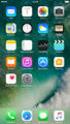 Gebruiksaanwijzing Problemen oplossen 1 2 3 4 5 6 7 8 Het apparaat functioneert niet naar wens Problemen oplossen bij gebruik van de kopieerfunctie Probleemoplossing bij gebruik van de faxfunctie Problemen
Gebruiksaanwijzing Problemen oplossen 1 2 3 4 5 6 7 8 Het apparaat functioneert niet naar wens Problemen oplossen bij gebruik van de kopieerfunctie Probleemoplossing bij gebruik van de faxfunctie Problemen
Kopiëren via de glasplaat. 1 Plaats het originele document met de bedrukte zijde naar beneden in de linkerbovenhoek van de glasplaat.
 Laser-MFP Naslagkaart Kopiëren Snel kopiëren documentinvoer (ADF) of met de bedrukte zijde naar beneden (zoals knipsels uit tijdschriften) in de ADF. Gebruik in plaats plaatst, moet u de papiergeleiders
Laser-MFP Naslagkaart Kopiëren Snel kopiëren documentinvoer (ADF) of met de bedrukte zijde naar beneden (zoals knipsels uit tijdschriften) in de ADF. Gebruik in plaats plaatst, moet u de papiergeleiders
Speciale afdrukmethoden en - materialen
 Speciale afdrukmethoden en - materialen In deze sectie komen de volgende onderwerpen aan de orde: Automatisch dubbelzijdig afdrukken zie pagina 16. Handmatig dubbelzijdig afdrukken zie pagina 19. Transparanten
Speciale afdrukmethoden en - materialen In deze sectie komen de volgende onderwerpen aan de orde: Automatisch dubbelzijdig afdrukken zie pagina 16. Handmatig dubbelzijdig afdrukken zie pagina 19. Transparanten
Fiery Remote Scan. Verbinden met Fiery servers. Verbinding maken met een Fiery server bij het eerste gebruik
 Fiery Remote Scan Met Fiery Remote Scan kunt u scantaken beheren op de Fiery server en de printer vanaf een externe computer. Met Fiery Remote Scan kunt u het volgende doen: Scans starten vanaf de glasplaat
Fiery Remote Scan Met Fiery Remote Scan kunt u scantaken beheren op de Fiery server en de printer vanaf een externe computer. Met Fiery Remote Scan kunt u het volgende doen: Scans starten vanaf de glasplaat
Bedieningspaneel. Afdrukken. Papierverwerking. Onderhoud. Problemen oplossen. Beheer. Index
 Dit gedeelte van de handleiding bevat informatie over het bedieningspaneel, het wijzigen van printerinstellingen en over de menu's van het bedieningspaneel. U kunt de meeste printerinstellingen wijzigen
Dit gedeelte van de handleiding bevat informatie over het bedieningspaneel, het wijzigen van printerinstellingen en over de menu's van het bedieningspaneel. U kunt de meeste printerinstellingen wijzigen
Dick Grooters Raadhuisstraat 296 5683 GM Best tel: 0499-392579 e-mail: d.grooters@home.nl. Printen en Scannen
 Dick Grooters Raadhuisstraat 296 5683 GM Best tel: 0499-392579 e-mail: d.grooters@home.nl Printen en Scannen Als een nieuwe printer wordt gekocht en onder Windows XP aangesloten zal Windows deze nieuwe
Dick Grooters Raadhuisstraat 296 5683 GM Best tel: 0499-392579 e-mail: d.grooters@home.nl Printen en Scannen Als een nieuwe printer wordt gekocht en onder Windows XP aangesloten zal Windows deze nieuwe
Uw gebruiksaanwijzing. SHARP AL-1633/1644 http://nl.yourpdfguides.com/dref/1289396
 U kunt de aanbevelingen in de handleiding, de technische gids of de installatie gids voor. U vindt de antwoorden op al uw vragen over de in de gebruikershandleiding (informatie, specificaties, veiligheidsaanbevelingen,
U kunt de aanbevelingen in de handleiding, de technische gids of de installatie gids voor. U vindt de antwoorden op al uw vragen over de in de gebruikershandleiding (informatie, specificaties, veiligheidsaanbevelingen,
Handleiding AirPrint. Informatie over AirPrint. Instelprocedure. Afdrukken. Appendix
 Handleiding AirPrint Informatie over AirPrint Instelprocedure Afdrukken Appendix Inhoud Hoe werken deze handleidingen?... 2 Symbolen in de handleidingen... 2 Disclaimer... 2 1. Informatie over AirPrint
Handleiding AirPrint Informatie over AirPrint Instelprocedure Afdrukken Appendix Inhoud Hoe werken deze handleidingen?... 2 Symbolen in de handleidingen... 2 Disclaimer... 2 1. Informatie over AirPrint
FAX Option Type 3045. Faxhandleiding <Basisfuncties> Gebruiksaanwijzing
 FAX Option Type 3045 Gebruiksaanwijzing Faxhandleiding 1 2 3 4 5 Aan de slag Faxen Internetfax-functies gebruiken Programmeren Probleemoplossing Lees deze handleiding aandachtig door voordat
FAX Option Type 3045 Gebruiksaanwijzing Faxhandleiding 1 2 3 4 5 Aan de slag Faxen Internetfax-functies gebruiken Programmeren Probleemoplossing Lees deze handleiding aandachtig door voordat
Xerox WorkCentre 7800-serie Bedieningspaneel
 Bedieningspaneel Beschikbare services kunnen variëren afhankelijk van uw printerinstellingen. Zie de Handleiding voor de gebruiker voor meer informatie over functies en instellingen. ABC DEF Menu's GHI
Bedieningspaneel Beschikbare services kunnen variëren afhankelijk van uw printerinstellingen. Zie de Handleiding voor de gebruiker voor meer informatie over functies en instellingen. ABC DEF Menu's GHI
Sharpdesk Mobile V1.1 Gebruikershandleiding
 Sharpdesk Mobile V1.1 Gebruikershandleiding Voor de iphone SHARP CORPORATION April 27, 2012 1 Inhoudsopgave 1 Overzicht... 3 2 Ondersteunde besturingssystemen... Fout! Bladwijzer niet gedefinieerd. 3 Installatie
Sharpdesk Mobile V1.1 Gebruikershandleiding Voor de iphone SHARP CORPORATION April 27, 2012 1 Inhoudsopgave 1 Overzicht... 3 2 Ondersteunde besturingssystemen... Fout! Bladwijzer niet gedefinieerd. 3 Installatie
Versienotities voor de klant Fiery EX4112/4127, versie 2.5
 Versienotities voor de klant Fiery EX4112/4127, versie 2.5 Dit document bevat informatie over de Fiery EX4112/4127 versie 2.5. Voordat u de Fiery EX4112/4127 gebruikt, moet u een kopie maken van deze Versienotities
Versienotities voor de klant Fiery EX4112/4127, versie 2.5 Dit document bevat informatie over de Fiery EX4112/4127 versie 2.5. Voordat u de Fiery EX4112/4127 gebruikt, moet u een kopie maken van deze Versienotities
Handleiding voor de gebruiker
 Versie 1.0 Juli 2008 LX-kantoorafwerkeenheid Handleiding voor de gebruiker Microsoft, MS-DOS, Windows, Windows NT, Microsoft Network en Windows Server zijn handelsmerken of gedeponeerde handelsmerken van
Versie 1.0 Juli 2008 LX-kantoorafwerkeenheid Handleiding voor de gebruiker Microsoft, MS-DOS, Windows, Windows NT, Microsoft Network en Windows Server zijn handelsmerken of gedeponeerde handelsmerken van
Installatiehandleiding. Aan de slag DeskTopBinder V2 Lite installeren Bijlage
 Installatiehandleiding 1 2 3 Aan de slag DeskTopBinder V2 Lite installeren Bijlage Woord vooraf DeskTopBinder V2 Lite kan diverse gegevens integreren en beheren, zoals bijvoorbeeld bestanden gemaakt met
Installatiehandleiding 1 2 3 Aan de slag DeskTopBinder V2 Lite installeren Bijlage Woord vooraf DeskTopBinder V2 Lite kan diverse gegevens integreren en beheren, zoals bijvoorbeeld bestanden gemaakt met
Uw gebruiksaanwijzing. NOKIA TME-3 http://nl.yourpdfguides.com/dref/828540
 U kunt de aanbevelingen in de handleiding, de technische gids of de installatie gids voor NOKIA TME-3. U vindt de antwoorden op al uw vragen over de NOKIA TME-3 in de gebruikershandleiding (informatie,
U kunt de aanbevelingen in de handleiding, de technische gids of de installatie gids voor NOKIA TME-3. U vindt de antwoorden op al uw vragen over de NOKIA TME-3 in de gebruikershandleiding (informatie,
LASERJET ENTERPRISE COLOR FLOW MFP. Naslaggids M575
 LASERJET ENTERPRISE COLOR FLOW MFP Naslaggids M575 Een opgeslagen taak afdrukken Volg de onderstaande procedure om een taak af te drukken die in het apparaatgeheugen is opgeslagen. 1. Raak in het beginscherm
LASERJET ENTERPRISE COLOR FLOW MFP Naslaggids M575 Een opgeslagen taak afdrukken Volg de onderstaande procedure om een taak af te drukken die in het apparaatgeheugen is opgeslagen. 1. Raak in het beginscherm
AirPrint handleiding DCP-J562DW MFC-J480DW MFC-J680DW MFC-J880DW
 AirPrint handleiding DCP-J562DW MFC-J480DW MFC-J680DW MFC-J880DW Voordat u uw Brother-machine gebruikt Definities van opmerkingen Handelsmerken Belangrijke opmerking Definities van opmerkingen In deze
AirPrint handleiding DCP-J562DW MFC-J480DW MFC-J680DW MFC-J880DW Voordat u uw Brother-machine gebruikt Definities van opmerkingen Handelsmerken Belangrijke opmerking Definities van opmerkingen In deze
Instellingenmenu. Afdrukgebied Afdruktimeout Printertaal Printergebruik Bronnen opslaan Nietjesalarm Toneralarm Timeout wachten
 Met het kunt u een groot aantal printerfuncties configureren. Selecteer voor meer informatie een menu-item: Signaalinstelling Spaarstand 1 Auto doorgaan Taal op display Laden naar Signaal perforator Corr.pap.storing
Met het kunt u een groot aantal printerfuncties configureren. Selecteer voor meer informatie een menu-item: Signaalinstelling Spaarstand 1 Auto doorgaan Taal op display Laden naar Signaal perforator Corr.pap.storing
Menu Instellingen. Afdrukken. Papierverwerking. Onderhoud. Problemen oplossen. Beheer. Index
 Met het Instellingenmenu kunt u een groot aantal printerfuncties configureren. Selecteer voor meer informatie een menu-item: Signaalinstelling Spaarstand Auto doorgaan Afdruktimeout Taal op display Printertaal
Met het Instellingenmenu kunt u een groot aantal printerfuncties configureren. Selecteer voor meer informatie een menu-item: Signaalinstelling Spaarstand Auto doorgaan Afdruktimeout Taal op display Printertaal
Handleiding Kopieerapparaat/ Document Server
 Gebruiksaanwijzing Handleiding Kopieerapparaat/ Document Server 1 3 4 Originelen plaatsen Kopiëren Document Server Bijlage Lees deze handleiding zorgvuldig door voordat u dit apparaat gebruikt en houd
Gebruiksaanwijzing Handleiding Kopieerapparaat/ Document Server 1 3 4 Originelen plaatsen Kopiëren Document Server Bijlage Lees deze handleiding zorgvuldig door voordat u dit apparaat gebruikt en houd
Gebruiksaanwijzing Website met toepassingen
 Lees deze handleiding zorgvuldig voordat u dit apparaat gebruikt en bewaar deze voor toekomstige raadpleging. Gebruiksaanwijzing Website met toepassingen INHOUDSOPGAVE Hoe werkt deze handleiding?... 2
Lees deze handleiding zorgvuldig voordat u dit apparaat gebruikt en bewaar deze voor toekomstige raadpleging. Gebruiksaanwijzing Website met toepassingen INHOUDSOPGAVE Hoe werkt deze handleiding?... 2
Opmerking: Zorg ervoor dat het formaat van het origineel en het kopieerpapier hetzelfde zijn. Zo voorkomt u dat een afbeelding wordt bijgesneden.
 Pagina 1 van 5 Snel kopiëren 1 Plaats een origineel document met de bedrukte zijde naar boven en de korte zijde als eerste in de ADF-lade of met de bedrukte zijde naar beneden op de glasplaat. Opmerkingen:
Pagina 1 van 5 Snel kopiëren 1 Plaats een origineel document met de bedrukte zijde naar boven en de korte zijde als eerste in de ADF-lade of met de bedrukte zijde naar beneden op de glasplaat. Opmerkingen:
ABCDE ABCDE ABCDE. Handleiding voor afdrukkwaliteit. Problemen met afdrukkwaliteit opsporen. Onregelmatigheden in de afdruk
 Pagina 1 van 8 Handleiding voor afdrukkwaliteit U kunt veel problemen met de afdrukkwaliteit verhelpen door supplies of printeronderdelen te vervangen die bijna het einde van hun levensduur hebben bereikt.
Pagina 1 van 8 Handleiding voor afdrukkwaliteit U kunt veel problemen met de afdrukkwaliteit verhelpen door supplies of printeronderdelen te vervangen die bijna het einde van hun levensduur hebben bereikt.
Voor alle printers moeten de volgende voorbereidende stappen worden genomen: Stappen voor snelle installatie vanaf cd-rom
 Windows NT 4.x In dit onderwerp wordt het volgende besproken: "Voorbereidende stappen" op pagina 3-24 "Stappen voor snelle installatie vanaf cd-rom" op pagina 3-24 "Andere installatiemethoden" op pagina
Windows NT 4.x In dit onderwerp wordt het volgende besproken: "Voorbereidende stappen" op pagina 3-24 "Stappen voor snelle installatie vanaf cd-rom" op pagina 3-24 "Andere installatiemethoden" op pagina
LASERJET PROFESSIONAL M1130/M1210 MFP-SERIE. Naslaggids
 LASERJET PROFESSIONAL M1130/M1210 MFP-SERIE Naslaggids Met Windows afdrukken op speciaal papier, etiketten of transparanten 1. Kies Afdrukken in het menu Bestand van het softwareprogramma. 2. Selecteer
LASERJET PROFESSIONAL M1130/M1210 MFP-SERIE Naslaggids Met Windows afdrukken op speciaal papier, etiketten of transparanten 1. Kies Afdrukken in het menu Bestand van het softwareprogramma. 2. Selecteer
Gebruikershandleiding voor gegevensoverdracht van camera naar camera
 Canon Digitale Camera Gebruikershandleiding voor gegevensoverdracht van camera naar camera Inhoudsopgave Inleiding....................................... Beelden overbrengen via een draadloze verbinding.....
Canon Digitale Camera Gebruikershandleiding voor gegevensoverdracht van camera naar camera Inhoudsopgave Inleiding....................................... Beelden overbrengen via een draadloze verbinding.....
FAX Option Type 3030. Faxhandleiding <Basis functies> Gebruiksaanwijzing
 FAX Option Type 3030 Gebruiksaanwijzing Faxhandleiding 1 2 3 4 5 Aan de slag Faxen Internetfaxfuncties gebruiken Programmeren Probleemoplossing Lees deze handleiding aandachtig door voordat
FAX Option Type 3030 Gebruiksaanwijzing Faxhandleiding 1 2 3 4 5 Aan de slag Faxen Internetfaxfuncties gebruiken Programmeren Probleemoplossing Lees deze handleiding aandachtig door voordat
Gebruikershandleiding
 Gebruikershandleiding Wat kunt u doen met dit apparaat? Snel aan de slag Kopiëren Fax Afdrukken Scannen Document Server Web Image Monitor Papier en toner bijvullen Problemen oplossen Voor informatie die
Gebruikershandleiding Wat kunt u doen met dit apparaat? Snel aan de slag Kopiëren Fax Afdrukken Scannen Document Server Web Image Monitor Papier en toner bijvullen Problemen oplossen Voor informatie die
Naslagkaart. Papier in de printer plaatsen. Laden vullen
 Naslagkaart 2 Stel de papiergeleiders in op het papierformaat dat u wilt plaatsen. 4 Plaats de stapel papier met de afdrukzijde naar beneden en zorg ervoor dat de zijgeleiders goed tegen het papier zitten.
Naslagkaart 2 Stel de papiergeleiders in op het papierformaat dat u wilt plaatsen. 4 Plaats de stapel papier met de afdrukzijde naar beneden en zorg ervoor dat de zijgeleiders goed tegen het papier zitten.
Xerox ColorQube 9301 / 9302 / 9303 Bedieningspaneel
 Xerox ColorQube 90 / 90 / 90 Bedieningspaneel Beschikbare services kunnen variëren afhankelijk van uw printerinstellingen. Zie de Handleiding voor de gebruiker voor meer informatie over functies en instellingen.?
Xerox ColorQube 90 / 90 / 90 Bedieningspaneel Beschikbare services kunnen variëren afhankelijk van uw printerinstellingen. Zie de Handleiding voor de gebruiker voor meer informatie over functies en instellingen.?
Problemen oplossen. Gebruiksaanwijzing
 Gebruiksaanwijzing Problemen oplossen 1 2 3 4 5 6 7 Als het apparaat niet naar wens functioneert Probleemoplossing bij gebruik van de kopieerfunctie Probleemoplossing tijdens het gebruik van de printerfunctie
Gebruiksaanwijzing Problemen oplossen 1 2 3 4 5 6 7 Als het apparaat niet naar wens functioneert Probleemoplossing bij gebruik van de kopieerfunctie Probleemoplossing tijdens het gebruik van de printerfunctie
Handleiding instellingen vrijgave van afdrukken
 Handleiding instellingen vrijgave van afdrukken INHOUDSOPGAVE OVER DEZE HANDLEIDING............................................................................. 2 FUNCTIE AFDRUKVRIJGAVE...........................................................................
Handleiding instellingen vrijgave van afdrukken INHOUDSOPGAVE OVER DEZE HANDLEIDING............................................................................. 2 FUNCTIE AFDRUKVRIJGAVE...........................................................................
Printerinstellingen wijzigen 1
 Printerinstellingen wijzigen 1 U kunt de instellingen van de printer wijzigen met de toepassingssoftware, het Lexmark printerstuurprogramma, het bedieningspaneel of het bedieningspaneel op afstand van
Printerinstellingen wijzigen 1 U kunt de instellingen van de printer wijzigen met de toepassingssoftware, het Lexmark printerstuurprogramma, het bedieningspaneel of het bedieningspaneel op afstand van
Kopiëren via de glasplaat. 1 Plaats het originele document met de bedrukte zijde naar beneden in de linkerbovenhoek van de glasplaat.
 Naslagkaart Wordt gekopieerd Kopieën maken Snel kopiëren 3 Druk op het bedieningspaneel van de printer op. 4 Als u het document op de glasplaat hebt gelegd, raakt u Finish the Job (Taak voltooien) aan
Naslagkaart Wordt gekopieerd Kopieën maken Snel kopiëren 3 Druk op het bedieningspaneel van de printer op. 4 Als u het document op de glasplaat hebt gelegd, raakt u Finish the Job (Taak voltooien) aan
Firmware Update Bijwerken
 Modelnr: Firmware Update Bijwerken Deze handleiding bevat informatie over hoe u de controller firmware van de machine en de PDL-firmware kunt bijwerken. U kunt deze updates van onze website downloaden.
Modelnr: Firmware Update Bijwerken Deze handleiding bevat informatie over hoe u de controller firmware van de machine en de PDL-firmware kunt bijwerken. U kunt deze updates van onze website downloaden.
Kopieerhandleiding. Gebruiksaanwijzing
 Gebruiksaanwijzing Kopieerhandleiding 1 3 4 5 Originelen plaatsen Kopiëren Problemen oplossen Gebruikersinstellingen (Eigenschappen Kopieerapparaat/Document Server) Specificaties Lees deze handleiding
Gebruiksaanwijzing Kopieerhandleiding 1 3 4 5 Originelen plaatsen Kopiëren Problemen oplossen Gebruikersinstellingen (Eigenschappen Kopieerapparaat/Document Server) Specificaties Lees deze handleiding
Berichten op het voorpaneel
 In dit onderwerp wordt het volgende besproken: "Statusberichten" op pagina 4-31 "Foutberichten en waarschuwingen" op pagina 4-32 Het voorpaneel van de printer biedt informatie en hulp bij het oplossen
In dit onderwerp wordt het volgende besproken: "Statusberichten" op pagina 4-31 "Foutberichten en waarschuwingen" op pagina 4-32 Het voorpaneel van de printer biedt informatie en hulp bij het oplossen
HP Color LaserJet CM1312 MFP-serie Handleiding Papier en afdrukmateriaal
 HP Color LaserJet CM1312 MFP-serie Handleiding Papier en afdrukmateriaal Copyright en licentie 2008 Copyright Hewlett-Packard Development Company, L.P. Verveelvoudiging, bewerking en vertaling zonder voorafgaande
HP Color LaserJet CM1312 MFP-serie Handleiding Papier en afdrukmateriaal Copyright en licentie 2008 Copyright Hewlett-Packard Development Company, L.P. Verveelvoudiging, bewerking en vertaling zonder voorafgaande
Bedieningshandleiding Bijvoegsel
 Bedieningshandleiding Bijvoegsel Snijmachine Product Code: 891-Z01 Lees dit document voordat u de machine gebruikt. Houd dit document bij de hand, zodat u het kunt raadplegen. Inleiding In deze handleiding
Bedieningshandleiding Bijvoegsel Snijmachine Product Code: 891-Z01 Lees dit document voordat u de machine gebruikt. Houd dit document bij de hand, zodat u het kunt raadplegen. Inleiding In deze handleiding
Met het Instellingenmenu kunt u een groot aantal printerfuncties configureren. Selecteer voor verdere informatie een menu-item:
 Instellingenmenu 1 Met het Instellingenmenu kunt u een groot aantal printerfuncties configureren. Selecteer voor verdere informatie een menu-item: Signaalinstelling Spaarstand Auto doorgaan Afdruktimeout
Instellingenmenu 1 Met het Instellingenmenu kunt u een groot aantal printerfuncties configureren. Selecteer voor verdere informatie een menu-item: Signaalinstelling Spaarstand Auto doorgaan Afdruktimeout
Geavanceerde opties. Afdrukken op deelpagina's. Phaser 5500-laserprinter. In dit onderwerp wordt het volgende besproken:
 Geavanceerde opties In dit onderwerp wordt het volgende besproken: "Afdrukken op deelpagina's" op pagina 2-68 "Meerdere pagina's op één vel papier afdrukken (X op één)" op pagina 2-69 "Brochures afdrukken"
Geavanceerde opties In dit onderwerp wordt het volgende besproken: "Afdrukken op deelpagina's" op pagina 2-68 "Meerdere pagina's op één vel papier afdrukken (X op één)" op pagina 2-69 "Brochures afdrukken"
Sharpdesk Mobile V1.1 Gebruikershandleiding
 Sharpdesk Mobile V1.1 Gebruikershandleiding Voor de ipad SHARP CORPORATION 27 April, 2012 1 Inhoudsopgave 1 Overzicht... 3 2 Ondersteunde besturingssystemen... 4 3 Installatie en starten van de applicatie...
Sharpdesk Mobile V1.1 Gebruikershandleiding Voor de ipad SHARP CORPORATION 27 April, 2012 1 Inhoudsopgave 1 Overzicht... 3 2 Ondersteunde besturingssystemen... 4 3 Installatie en starten van de applicatie...
Handleiding Icespy MR software
 Handleiding Icespy MR software Versie 4.40.04 Wij danken u voor de aanschaf van deze IceSpy producten en adviseren u om deze handleiding goed door te nemen. 2 INHOUDSOPGAVE: 1. Installeren van de software...
Handleiding Icespy MR software Versie 4.40.04 Wij danken u voor de aanschaf van deze IceSpy producten en adviseren u om deze handleiding goed door te nemen. 2 INHOUDSOPGAVE: 1. Installeren van de software...
Verbinding maken met whiteboard op afstand
 RICOH Interactive Whiteboard Client for ipad Snel aan de slag Lees deze handleiding zorgvuldig door voordat u dit product in gebruik neemt. Bewaar de handleiding op een handige plek voor eventueel toekomstig
RICOH Interactive Whiteboard Client for ipad Snel aan de slag Lees deze handleiding zorgvuldig door voordat u dit product in gebruik neemt. Bewaar de handleiding op een handige plek voor eventueel toekomstig
PRODUCTBESCHRIJVING...
 Naslaghandleiding Inhoudsopgave 1. INLEIDING... 4 INHOUD VAN DE DOOS... 4 STROOMVERBRUIK... 4 PRAKTISCHE TIPS VOOR HET GEBRUIK VAN HET CONTROLEAPPARAAT... 5 2. PRODUCTBESCHRIJVING... 6 FUNCTIES VAN HET
Naslaghandleiding Inhoudsopgave 1. INLEIDING... 4 INHOUD VAN DE DOOS... 4 STROOMVERBRUIK... 4 PRAKTISCHE TIPS VOOR HET GEBRUIK VAN HET CONTROLEAPPARAAT... 5 2. PRODUCTBESCHRIJVING... 6 FUNCTIES VAN HET
Wifi-instellingengids
 Wifi-instellingengids Wifi-verbindingen met de printer Verbinding met een computer maken via een wifi-router Direct verbinding maken met een computer Verbinding met een smartapparaat maken via een wifi-router
Wifi-instellingengids Wifi-verbindingen met de printer Verbinding met een computer maken via een wifi-router Direct verbinding maken met een computer Verbinding met een smartapparaat maken via een wifi-router
NETWERKHANDLEIDING. Afdruklogboek op netwerk opslaan. Versie 0 DUT
 NETWERKHANDLEIDING Afdruklogboek op netwerk opslaan Versie 0 DUT Definities van opmerkingen Overal in deze handleiding gebruiken we de volgende aanduiding: Opmerkingen vertellen u hoe u op een bepaalde
NETWERKHANDLEIDING Afdruklogboek op netwerk opslaan Versie 0 DUT Definities van opmerkingen Overal in deze handleiding gebruiken we de volgende aanduiding: Opmerkingen vertellen u hoe u op een bepaalde
LASERJET ENTERPRISE MFP. Naslaggids
 LASERJET ENTERPRISE MFP Naslaggids M725dn M725f M725z M725z+ Een opgeslagen taak afdrukken Volg de onderstaande procedure om een taak af te drukken die in het apparaatgeheugen is opgeslagen. 1. Raak in
LASERJET ENTERPRISE MFP Naslaggids M725dn M725f M725z M725z+ Een opgeslagen taak afdrukken Volg de onderstaande procedure om een taak af te drukken die in het apparaatgeheugen is opgeslagen. 1. Raak in
Verbinding maken met whiteboard op afstand
 RICOH Interactive Whiteboard Client for Windows Snel aan de slag Lees deze handleiding zorgvuldig door voordat u dit product in gebruik neemt. Bewaar de handleiding op een handige plek voor eventueel toekomstig
RICOH Interactive Whiteboard Client for Windows Snel aan de slag Lees deze handleiding zorgvuldig door voordat u dit product in gebruik neemt. Bewaar de handleiding op een handige plek voor eventueel toekomstig
Problemen oplossen. Gebruiksaanwijzing
 Gebruiksaanwijzing Problemen oplossen 1 2 3 4 5 6 7 8 Het apparaat functioneert niet naar wens Problemen oplossen bij gebruik van de kopieerfunctie Probleemoplossing bij gebruik van de faxfunctie Problemen
Gebruiksaanwijzing Problemen oplossen 1 2 3 4 5 6 7 8 Het apparaat functioneert niet naar wens Problemen oplossen bij gebruik van de kopieerfunctie Probleemoplossing bij gebruik van de faxfunctie Problemen
Een kopie maken. Multifunctionele printer Xerox WorkCentre 5945/5955. Startpagina Functies. Opdrachtstatus. Aanraakscherm. Start
 Een kopie maken. Plaats uw documenten met de beeldzijde omhoog in de invoerbak van de. Pas de geleider zodanig aan dat deze de til de op. Plaats het document met de beeldzijde omlaag in de linkerbovenhoek
Een kopie maken. Plaats uw documenten met de beeldzijde omhoog in de invoerbak van de. Pas de geleider zodanig aan dat deze de til de op. Plaats het document met de beeldzijde omlaag in de linkerbovenhoek
Lade 5 (optioneel) Lade 6 (invoegmodule) (optioneel) Bedieningspaneel. Afwerkeenheid voor grote volumes (optioneel) Bedieningspaneel
 Xerox ColorQube 90/ 90/ 90 Apparaatoverzicht Apparaatoverzicht Toepassingen Afhankelijk van de configuratie van uw apparaat, heeft u de beschikking over het volgende: 8 Kopiëren E-mailen Internetfax Serverfax
Xerox ColorQube 90/ 90/ 90 Apparaatoverzicht Apparaatoverzicht Toepassingen Afhankelijk van de configuratie van uw apparaat, heeft u de beschikking over het volgende: 8 Kopiëren E-mailen Internetfax Serverfax
1 Aanmelden. Beweeg uw pas over de bovenkant van de betaalterminal (PayCube).
 1 Aanmelden Beweeg uw pas over de bovenkant van de betaalterminal (PayCube). 2 Kopieerfunctie kiezen Kies voor kopiëren op het aanraakscherm. 3 Kopieerscherm activeren Druk op de knop Copy om het kopieerscherm
1 Aanmelden Beweeg uw pas over de bovenkant van de betaalterminal (PayCube). 2 Kopieerfunctie kiezen Kies voor kopiëren op het aanraakscherm. 3 Kopieerscherm activeren Druk op de knop Copy om het kopieerscherm
Uw gebruiksaanwijzing. HP LASERJET 8150MFP http://nl.yourpdfguides.com/dref/911881
 U kunt de aanbevelingen in de handleiding, de technische gids of de installatie gids voor. U vindt de antwoorden op al uw vragen over de in de gebruikershandleiding (informatie, specificaties, veiligheidsaanbevelingen,
U kunt de aanbevelingen in de handleiding, de technische gids of de installatie gids voor. U vindt de antwoorden op al uw vragen over de in de gebruikershandleiding (informatie, specificaties, veiligheidsaanbevelingen,
Verbinding maken met whiteboard op afstand
 RICOH Interactive Whiteboard Client for ipad Snel aan de slag Lees deze handleiding zorgvuldig door voordat u dit product in gebruik neemt. Bewaar de handleiding op een handige plek voor eventueel toekomstig
RICOH Interactive Whiteboard Client for ipad Snel aan de slag Lees deze handleiding zorgvuldig door voordat u dit product in gebruik neemt. Bewaar de handleiding op een handige plek voor eventueel toekomstig
Als u werkt met geladen lettertypen, controleer dan of de lettertypen worden ondersteund door de printer, de hostcomputer en het softwareprogramma.
 Pagina 1 van 13 Handleiding voor afdrukkwaliteit Neem contact op met onze klantenservice als u het probleem niet kunt oplossen met deze suggesties. Mogelijk moet een printeronderdeel worden afgesteld of
Pagina 1 van 13 Handleiding voor afdrukkwaliteit Neem contact op met onze klantenservice als u het probleem niet kunt oplossen met deze suggesties. Mogelijk moet een printeronderdeel worden afgesteld of
LeesMij Aangepaste uitvoerprofielen voor de Fiery-afdrukcontroller maken met Fiery Color Profiler Suite: System 9R2
 LeesMij Aangepaste uitvoerprofielen voor de Fiery-afdrukcontroller maken met Fiery Color Profiler Suite: System 9R2 In dit document wordt beschreven hoe u met Fiery Color Profiler Suite een aangepast uitvoerprofiel
LeesMij Aangepaste uitvoerprofielen voor de Fiery-afdrukcontroller maken met Fiery Color Profiler Suite: System 9R2 In dit document wordt beschreven hoe u met Fiery Color Profiler Suite een aangepast uitvoerprofiel
Handleiding mobiel printen/scannen voor Brother iprint&scan (Android )
 Handleiding mobiel printen/scannen voor Brother iprint&scan (Android ) Voordat u uw Brother-machine gebruikt Definities van opmerkingen In deze gebruikershandleiding worden de volgende symbolen en conventies
Handleiding mobiel printen/scannen voor Brother iprint&scan (Android ) Voordat u uw Brother-machine gebruikt Definities van opmerkingen In deze gebruikershandleiding worden de volgende symbolen en conventies
Handleiding mobiel printen/scannen voor Brother iprint&scan (Android )
 Handleiding mobiel printen/scannen voor Brother iprint&scan (Android ) Inhoudsopgave Voordat u uw Brother-machine gebruikt... Definities van opmerkingen... Handelsmerken... Inleiding... Brother iprint&scan
Handleiding mobiel printen/scannen voor Brother iprint&scan (Android ) Inhoudsopgave Voordat u uw Brother-machine gebruikt... Definities van opmerkingen... Handelsmerken... Inleiding... Brother iprint&scan
EPSON. Knowledge Base. Status- en foutberichten for Alc 4000
 Status- en foutberichten for Alc 4000-1-Regulering printer -2-Annuleer afdruktaken -3-Afdruktaak annuleren -4-Duplex niet mogelijk -5-Controleer transp. -6-Contr. papierformaat -7-Contr. papiersoort -8-C-tonercrtg
Status- en foutberichten for Alc 4000-1-Regulering printer -2-Annuleer afdruktaken -3-Afdruktaak annuleren -4-Duplex niet mogelijk -5-Controleer transp. -6-Contr. papierformaat -7-Contr. papiersoort -8-C-tonercrtg
COLOR LASERJET ENTERPRISE CM4540 MFP-SERIE. Naslaggids
 COLOR LASERJET ENTERPRISE CM4540 MFP-SERIE Naslaggids HP Color LaserJet Enterprise CM4540 MFP-serie Naslaggids Inhoudsopgave Naslaggids... 1 Kopieën verkleinen of vergroten... 2 Kopieertaken sorteren...
COLOR LASERJET ENTERPRISE CM4540 MFP-SERIE Naslaggids HP Color LaserJet Enterprise CM4540 MFP-serie Naslaggids Inhoudsopgave Naslaggids... 1 Kopieën verkleinen of vergroten... 2 Kopieertaken sorteren...
